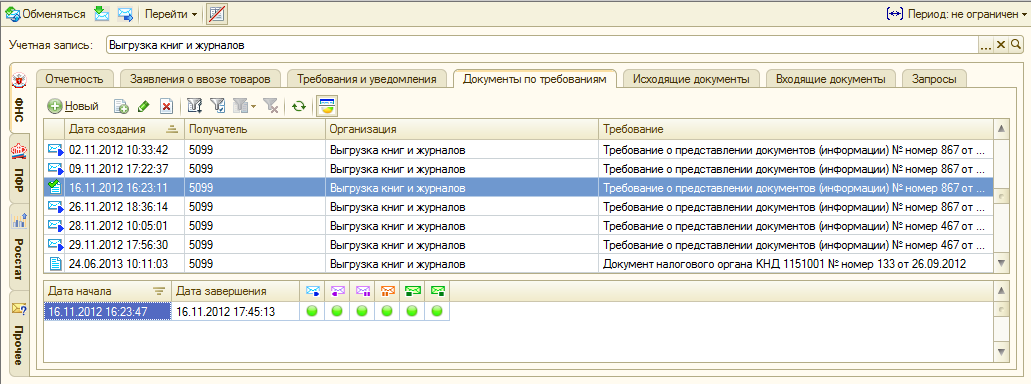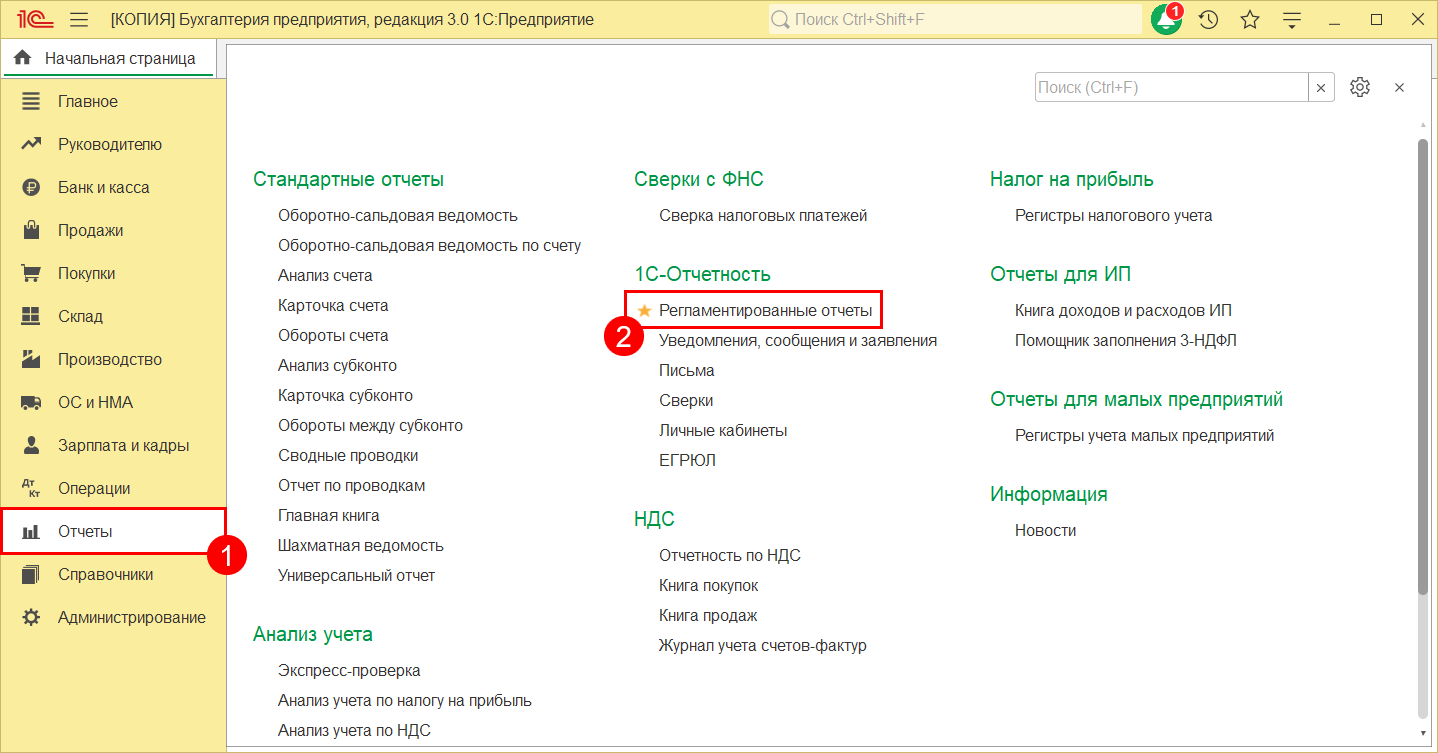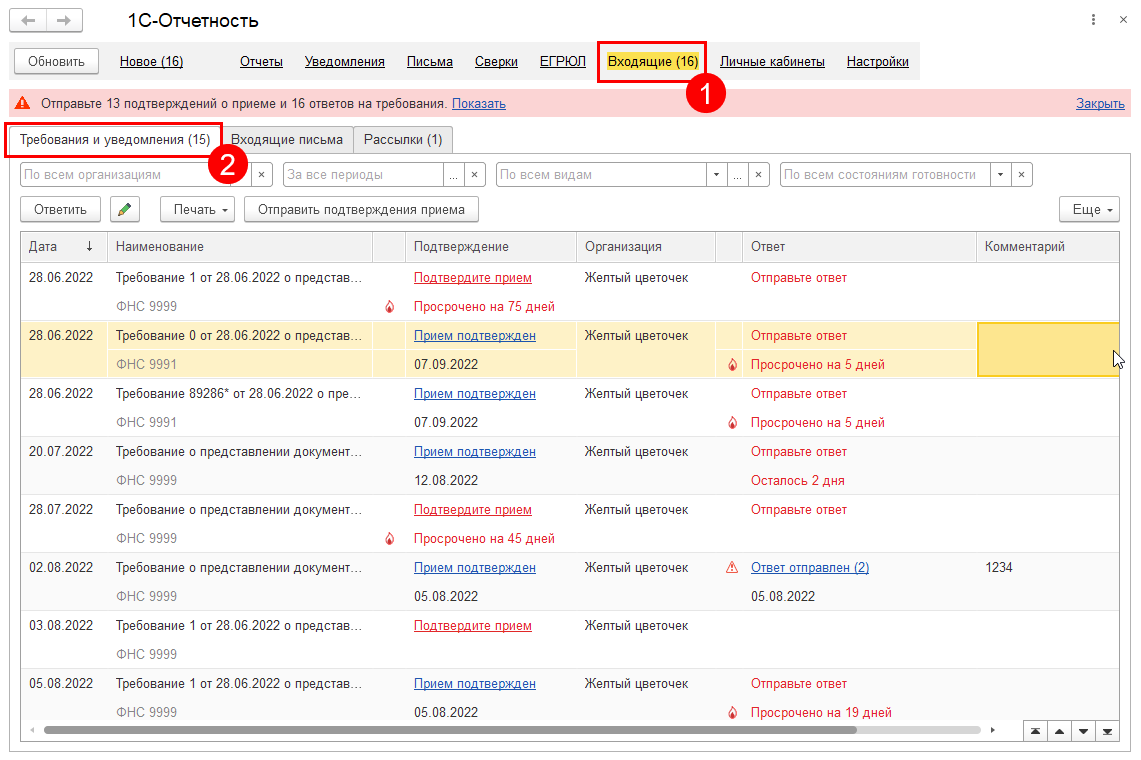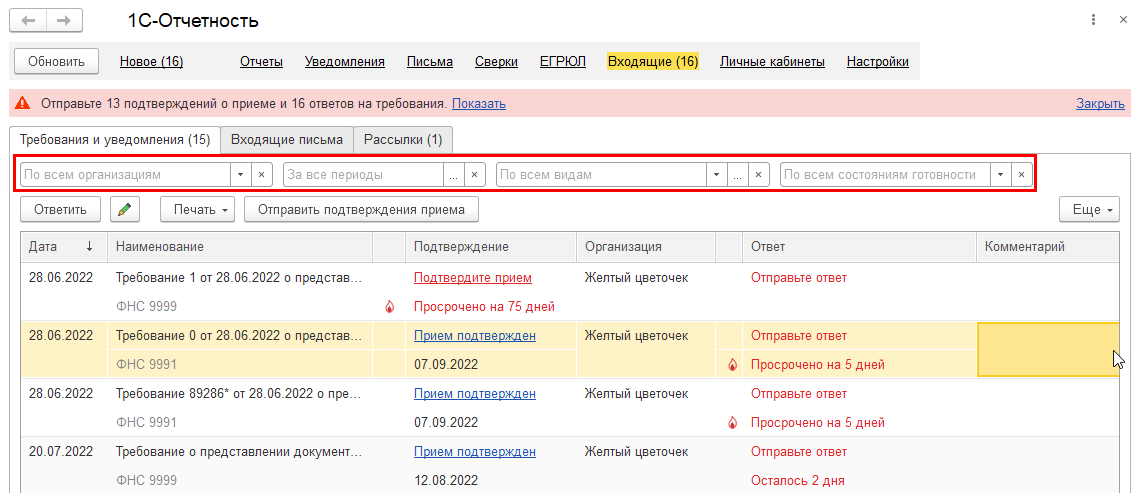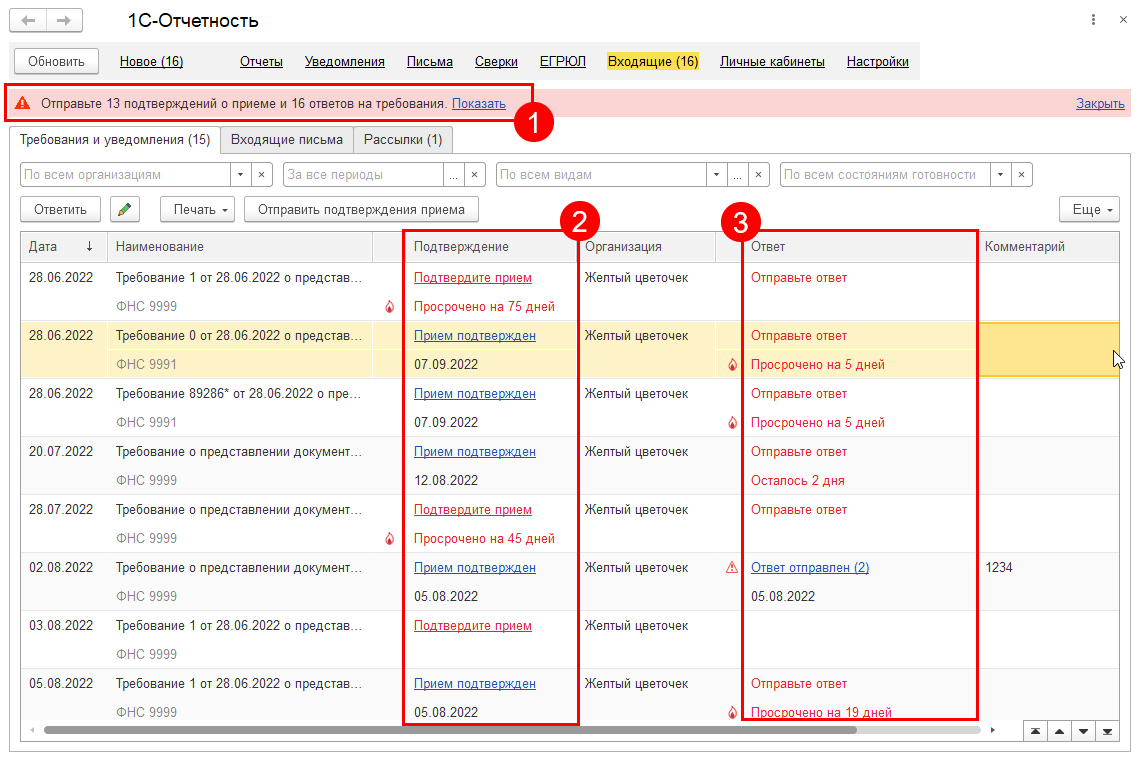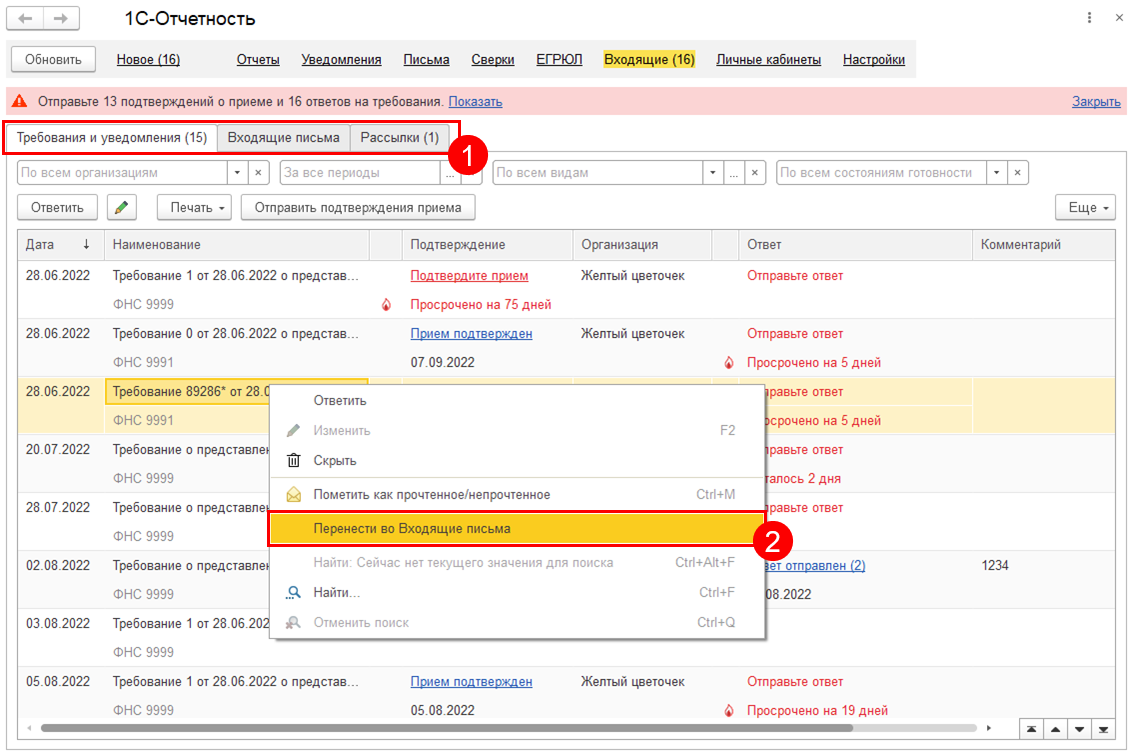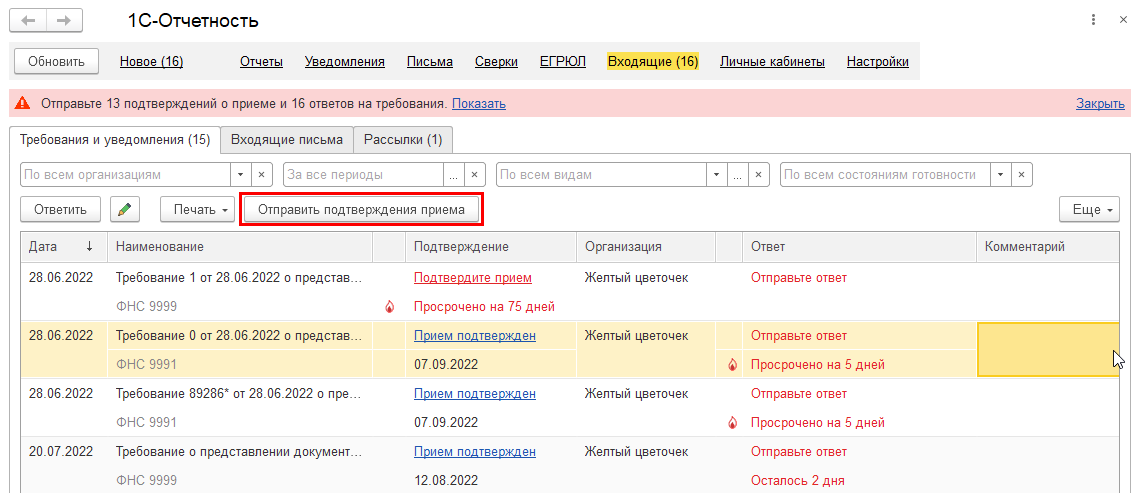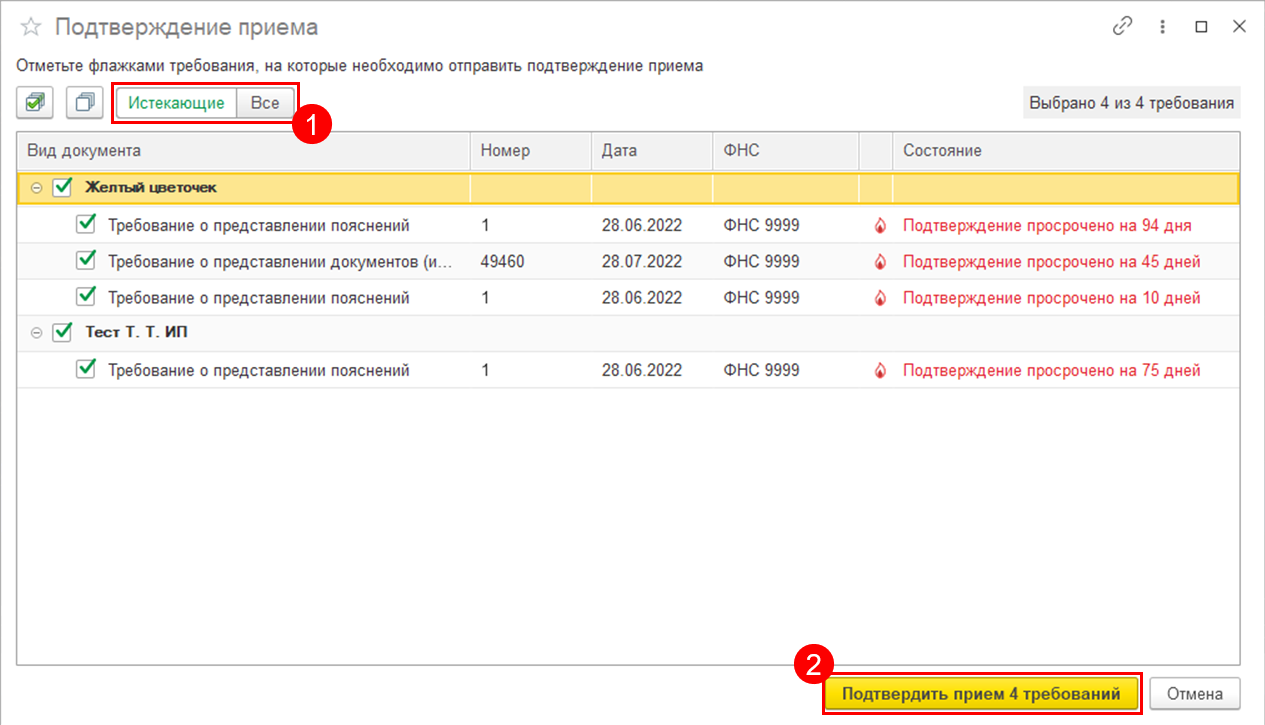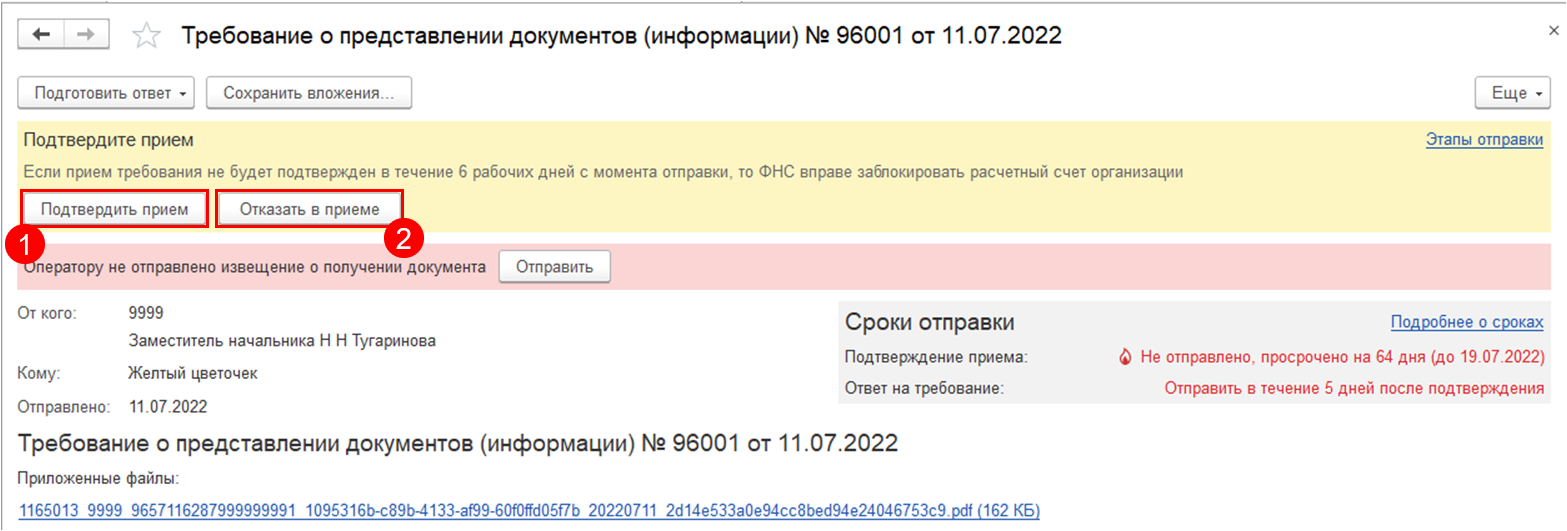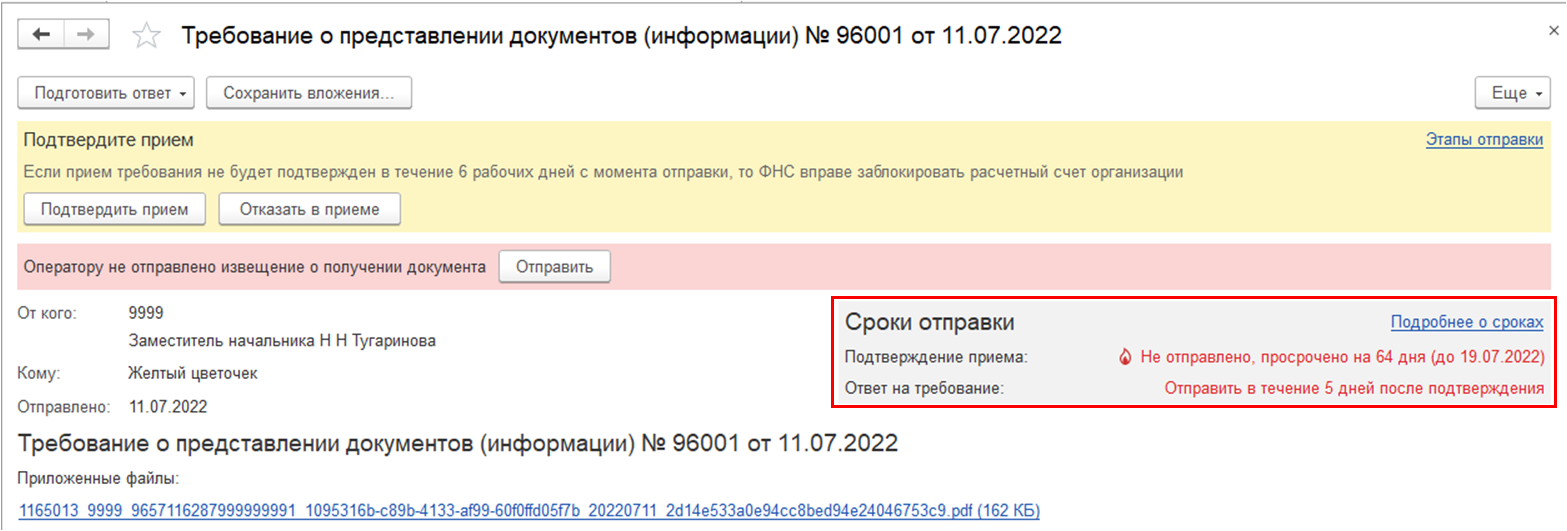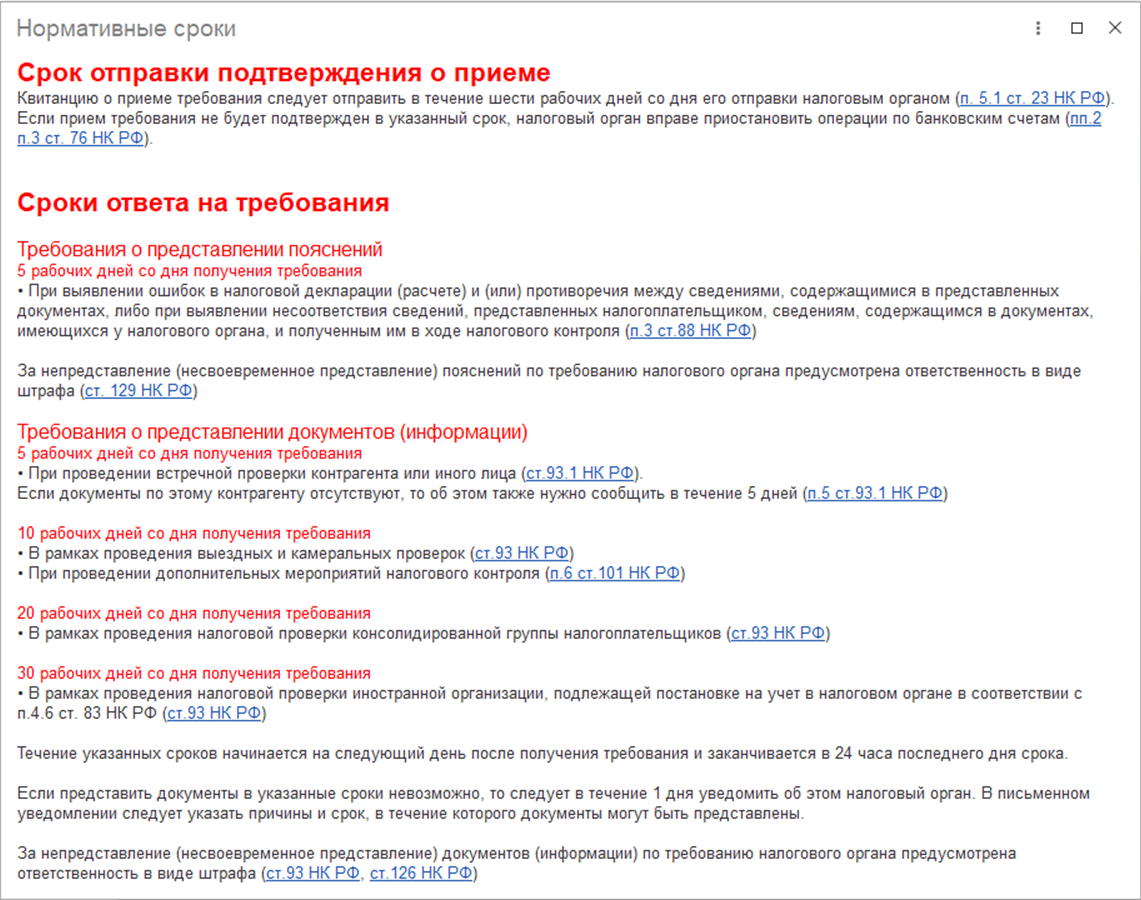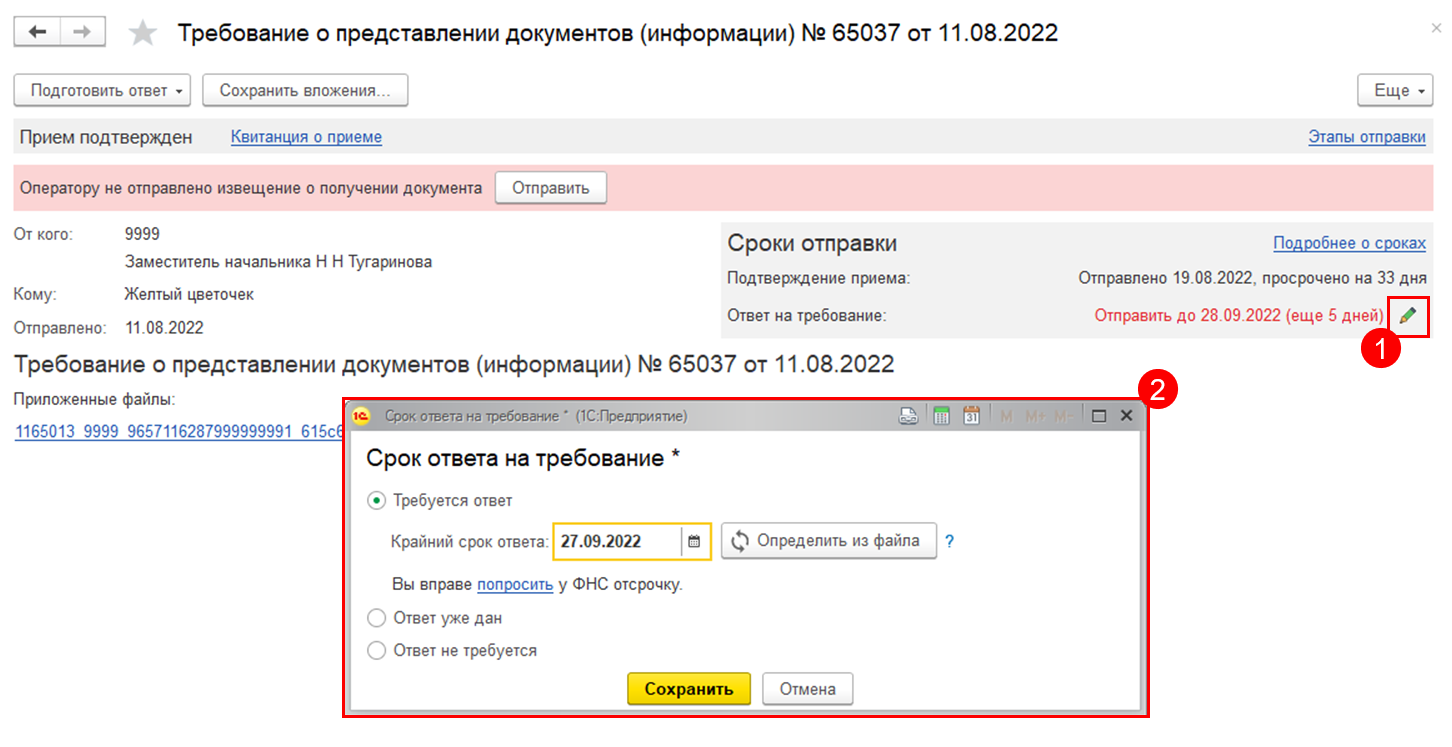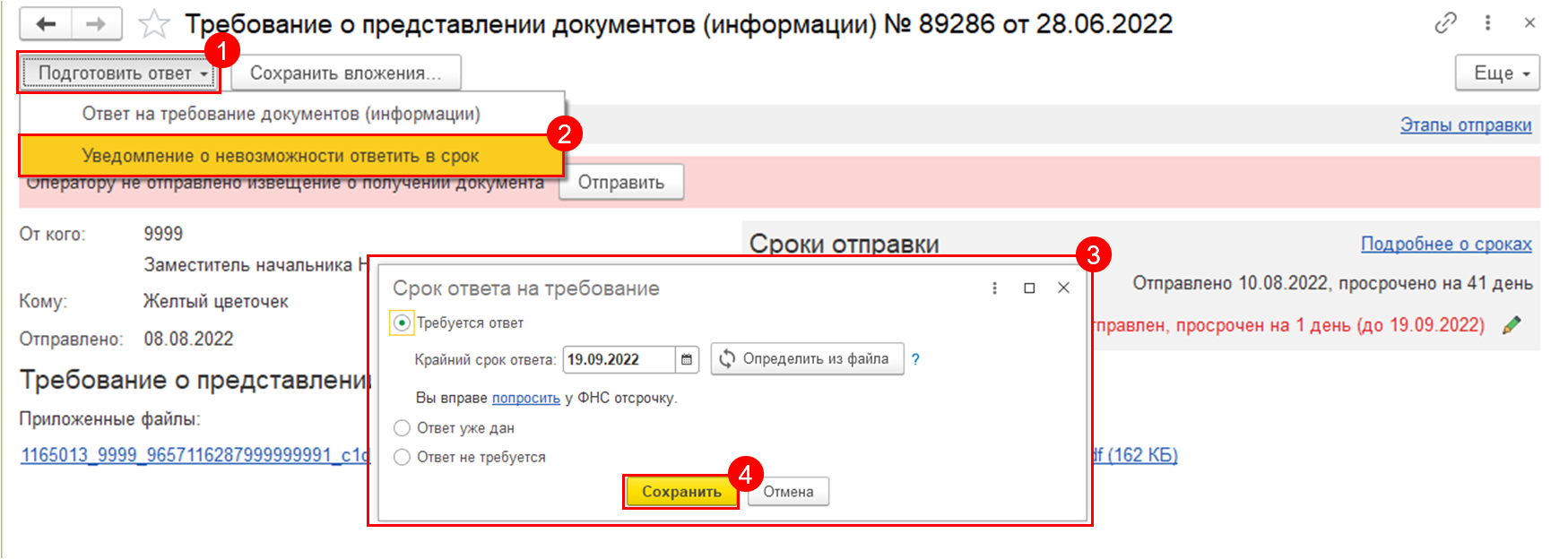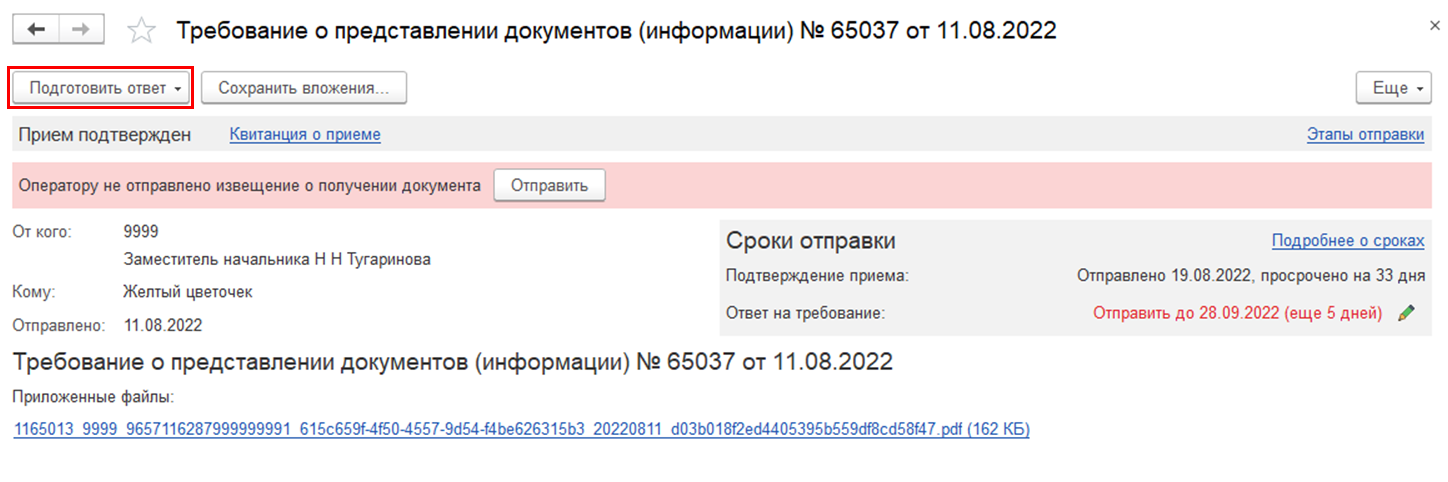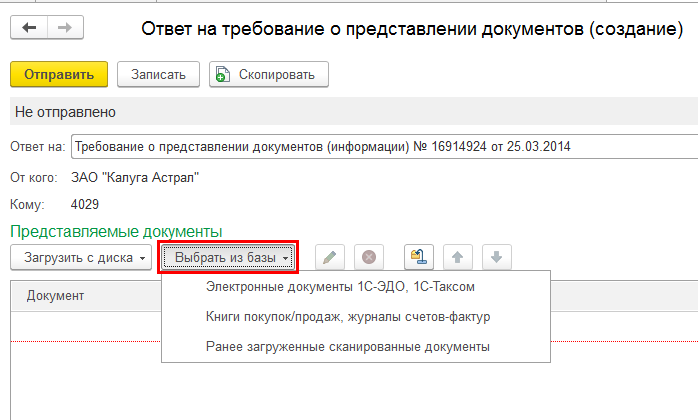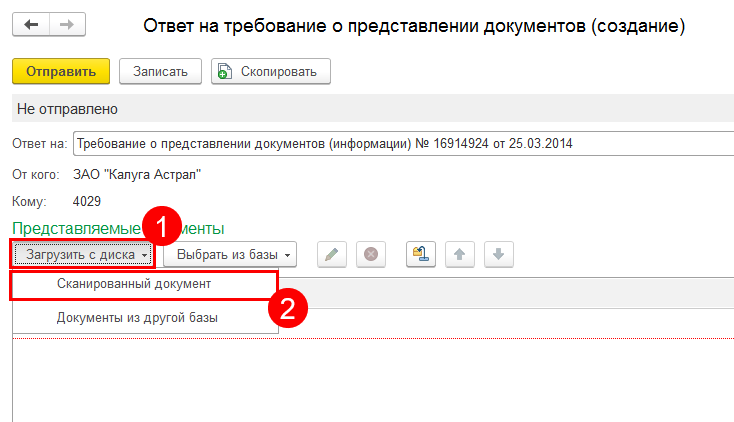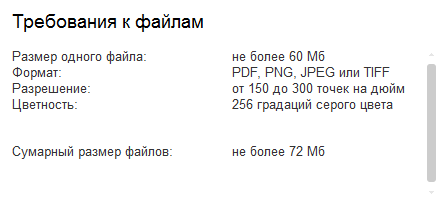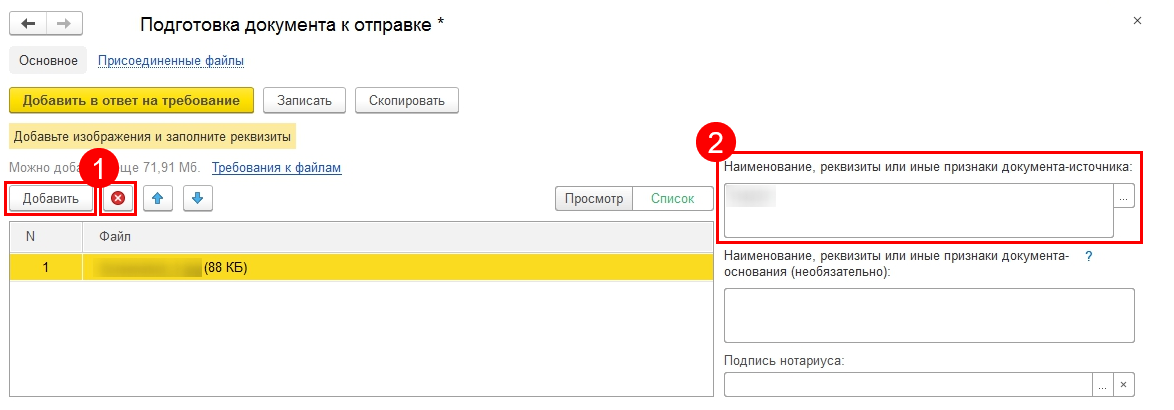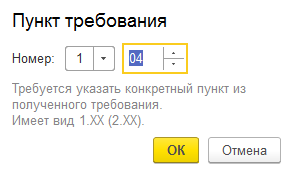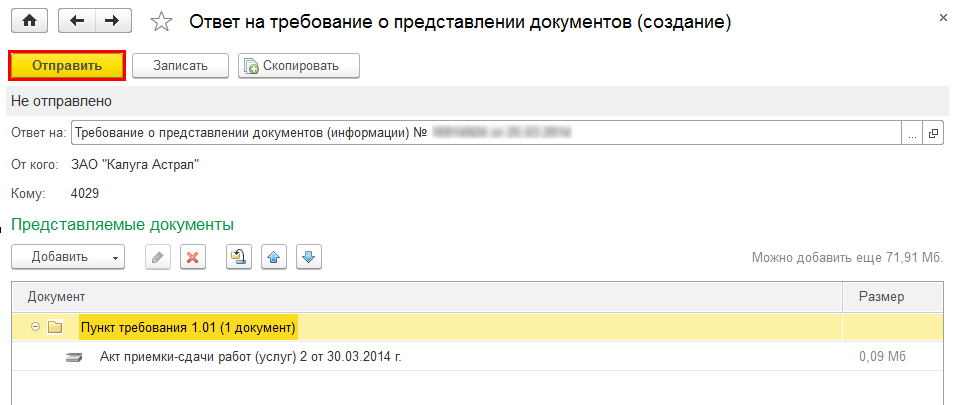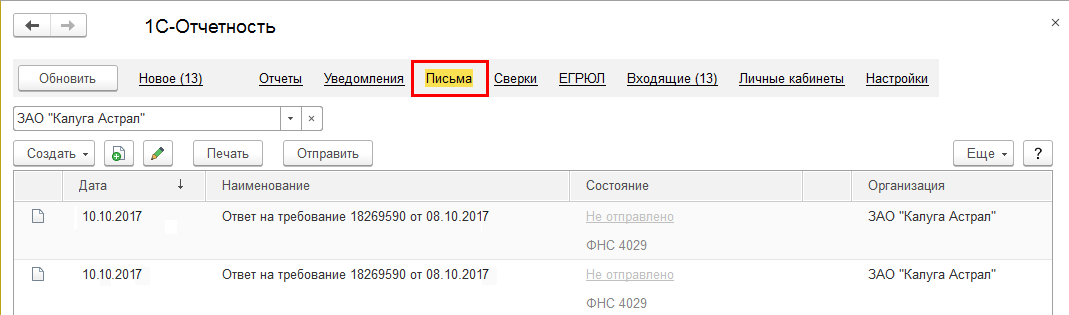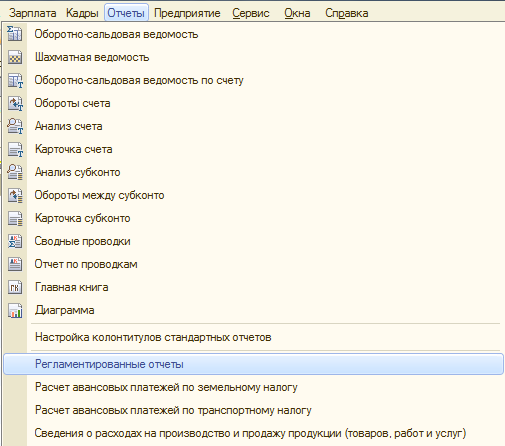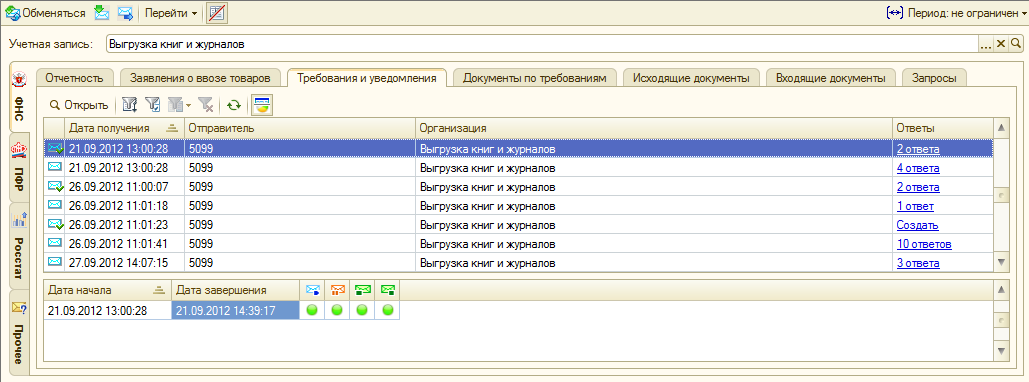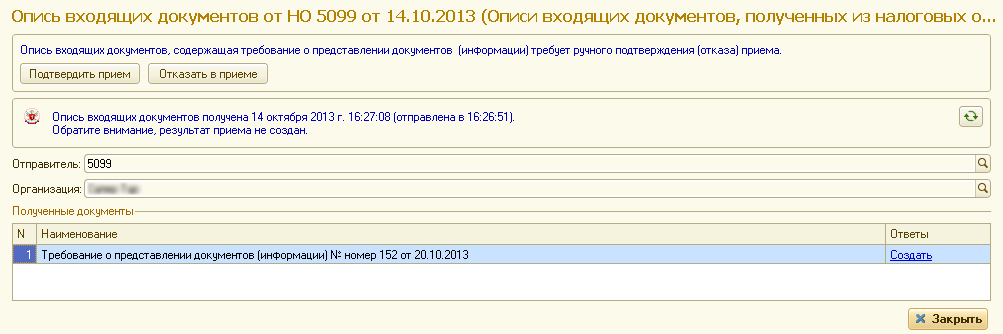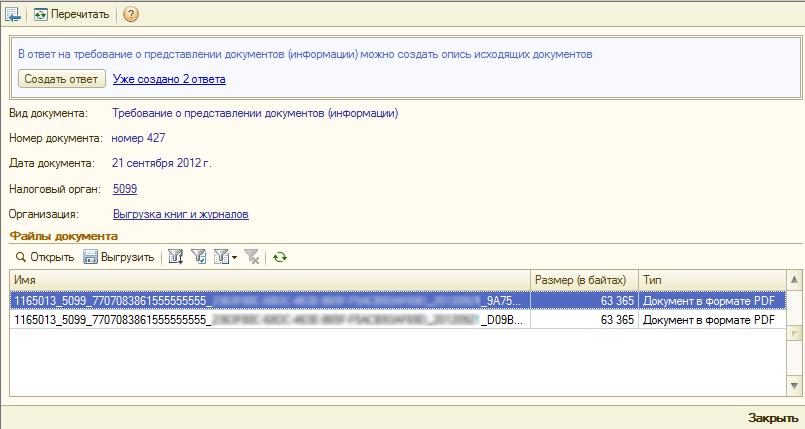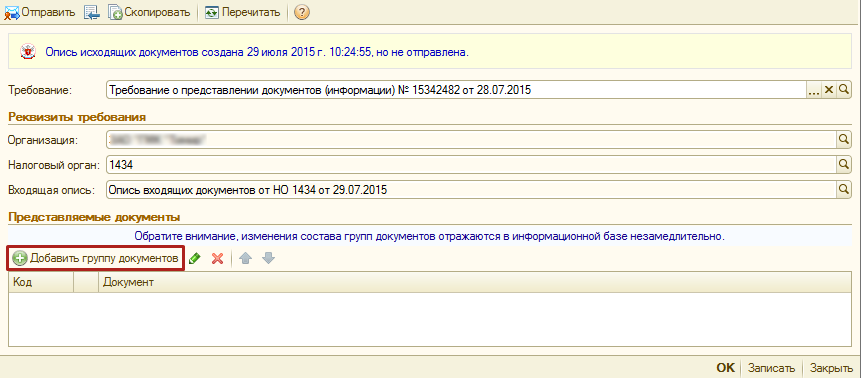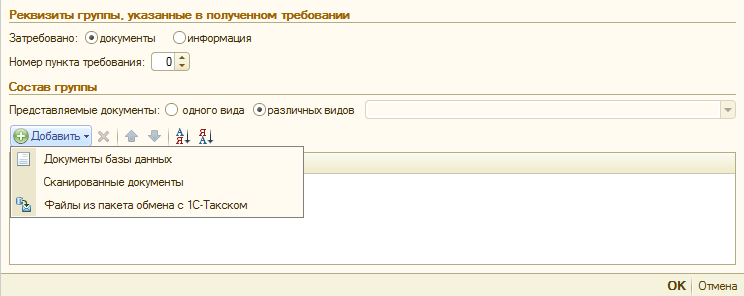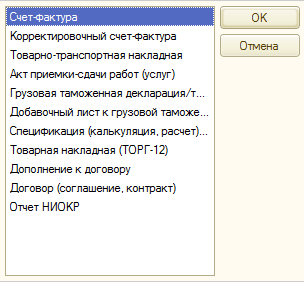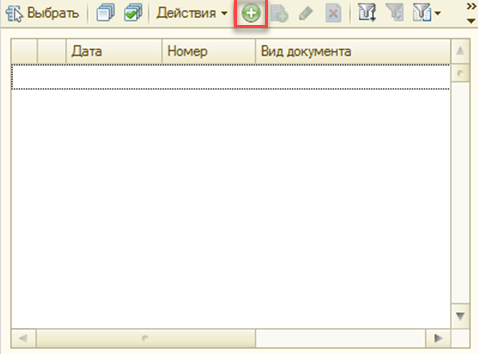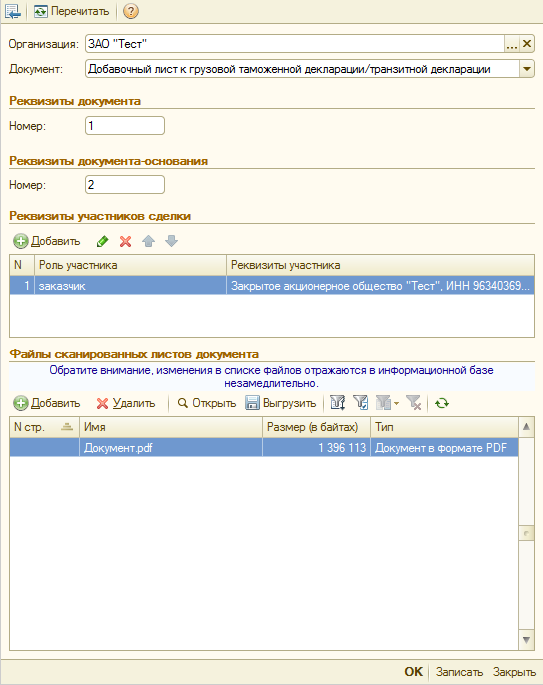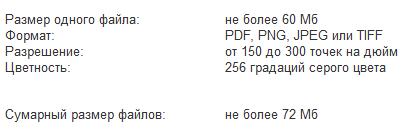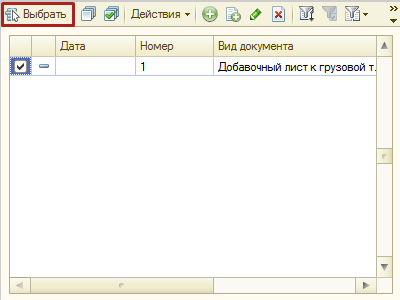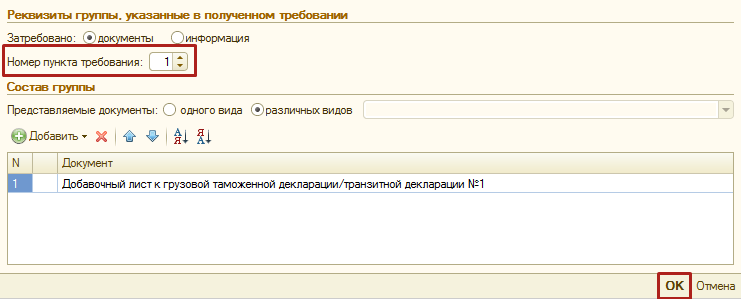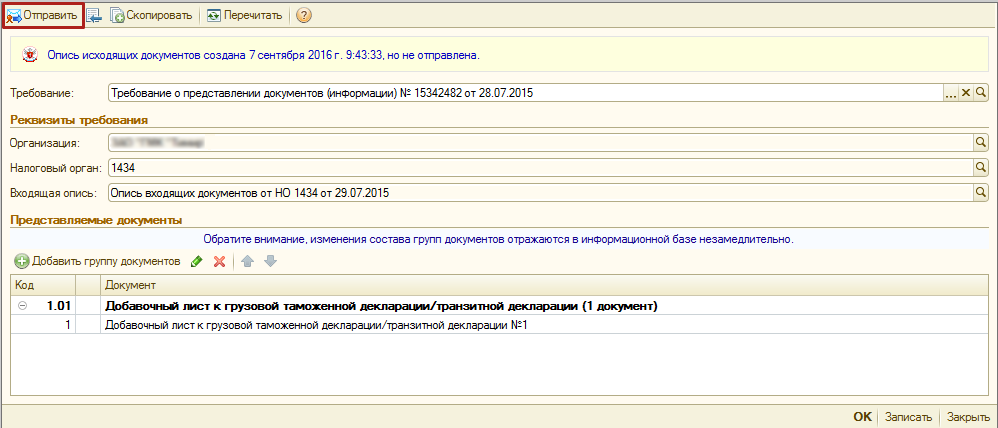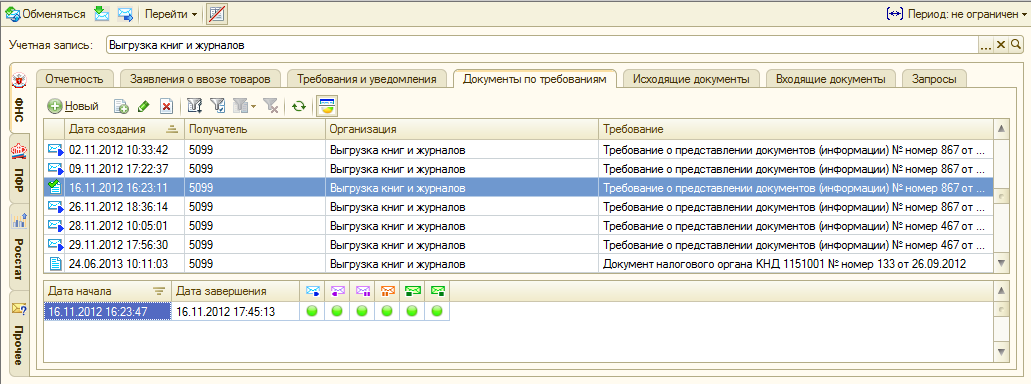Раздел «Входящие»
Для просмотра требований о предоставлении пояснений и уведомлений перейдите в Отчеты (1) → Регламентированные отчеты (2):
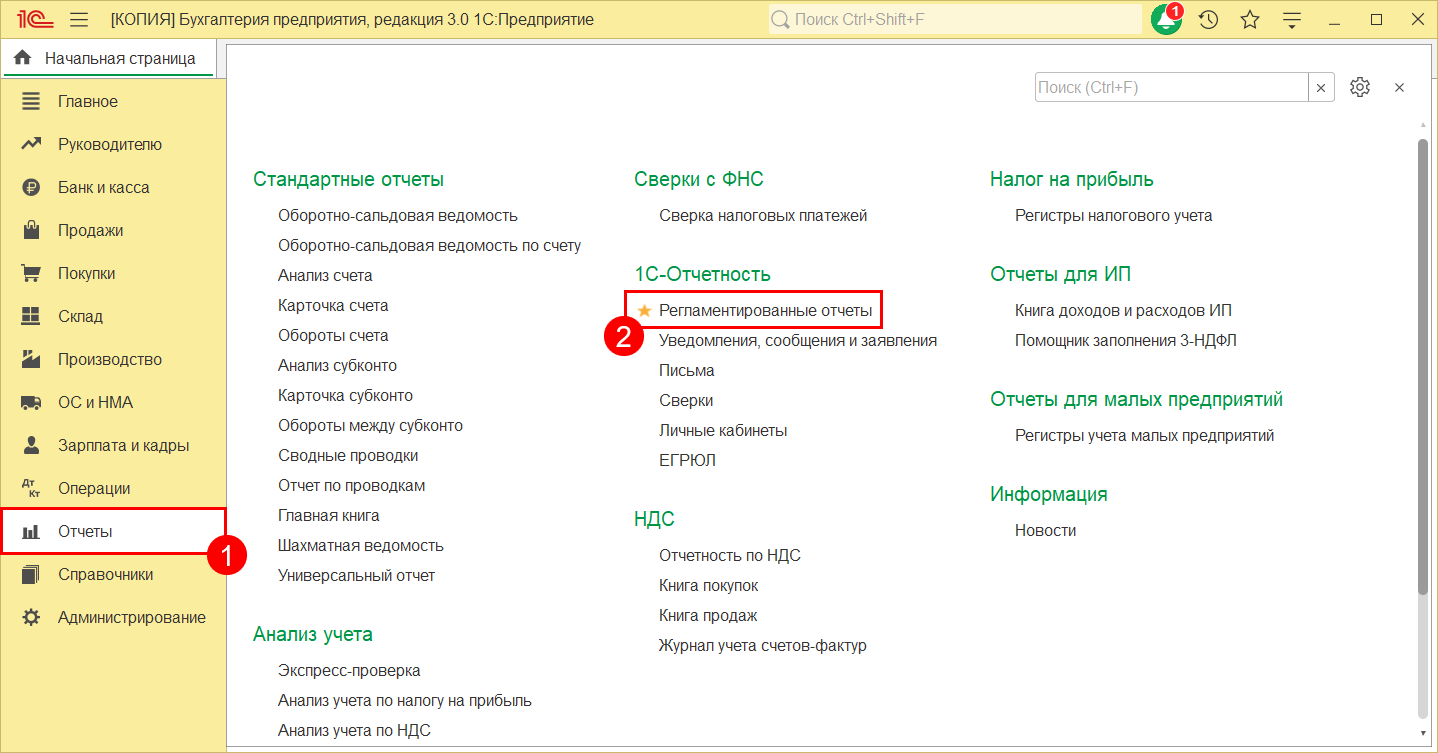
Далее перейдите в раздел Входящие (1) → Требования и уведомления (2):
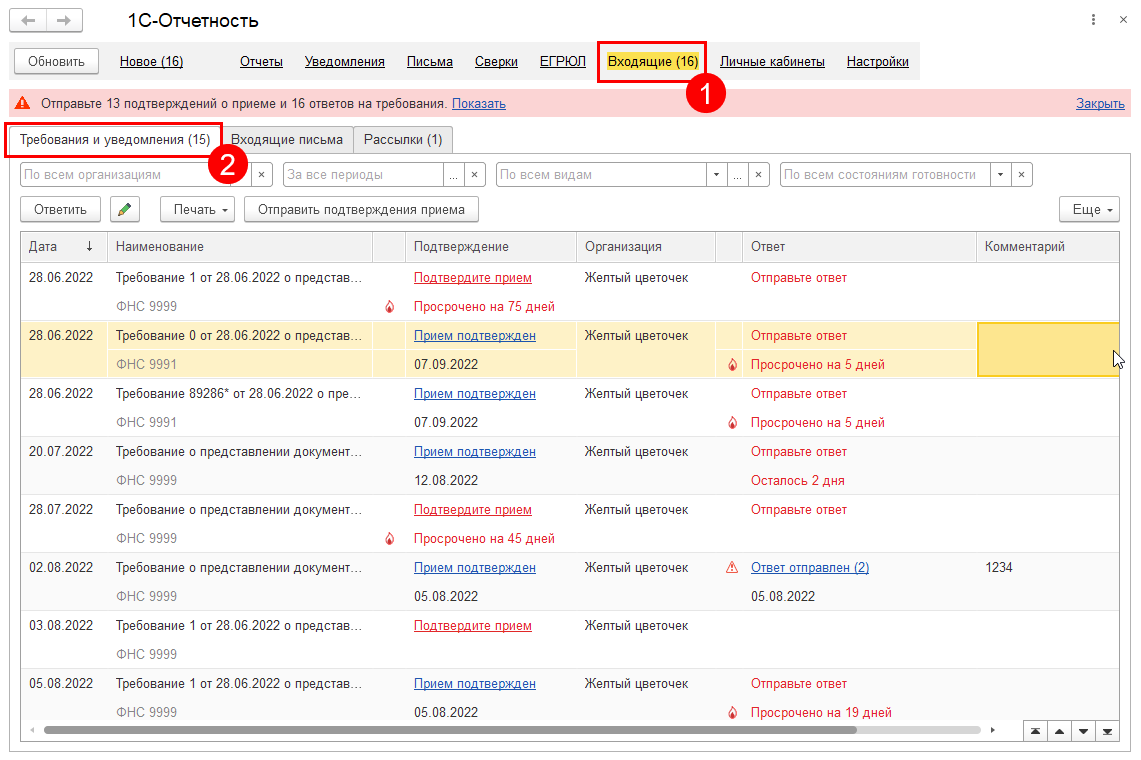
На данной вкладке отображаются следующие требования и уведомления:
1. Требования:
- о представлении пояснений;
- о представлении документов (информации);
- об уплате налога, сбора, пени, штрафа.
2. Уведомления:
- уведомление о вызове налогоплательщика;
- решения о приостановлении операций по счетам;
- решение о продлении срока проведения камеральной проверки;
- сообщение о принятом решении о зачете;
- сообщение о факте излишней уплаты;
- сообщение об исчисленной налоговым органом сумме налога;
- уведомление о неисполнении обязанности по представлению декларации и др.
С помощью фильтров можно отобрать требования по организациям, периодам, по видам документов, которые есть в базе и по состояниям (требуют подтверждения, требуют ответа и т.д.):
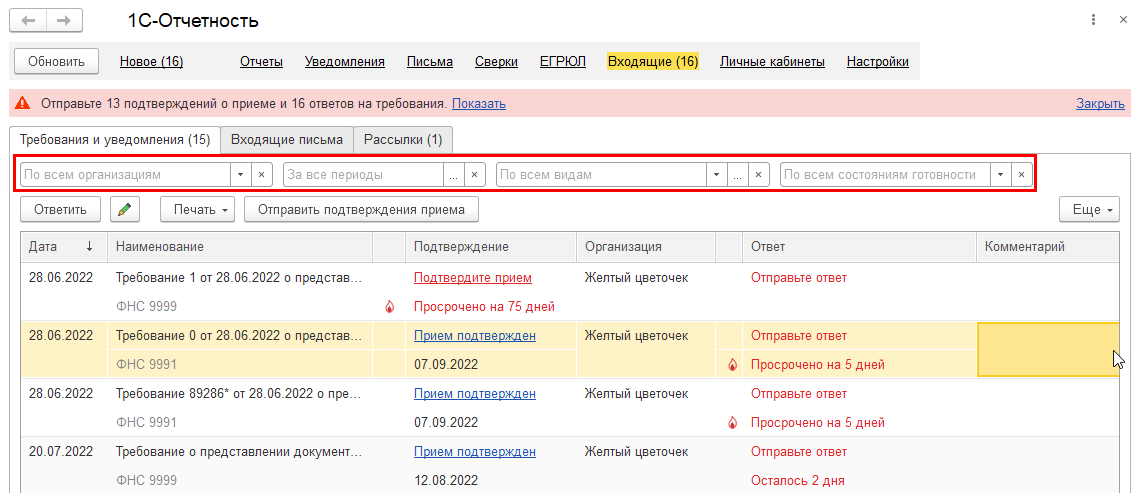
В верхней части окна отображается панель (1), на которой указано на сколько требований нужно отправить подтверждение о приеме и ответить (отражаются требования, по которым осталось менее 2-х дней до истечения срока подтверждения или ответа). При нажатии кнопки Показать осуществляется переход к списку входящих требований, которые ожидают подтверждения или ответа.
В списке требований в столбце Подтверждение (2) красным цветом выделены статусы, по которым нужно отреагировать. Здесь указано, требуется ли подтвердить требование и в какой срок. В столбце Ответ (3) указано, требуется ли отправить ответ и сроки отправки ответа, а значок  означает, что срок по подтверждению или ответу уже истек:
означает, что срок по подтверждению или ответу уже истек:
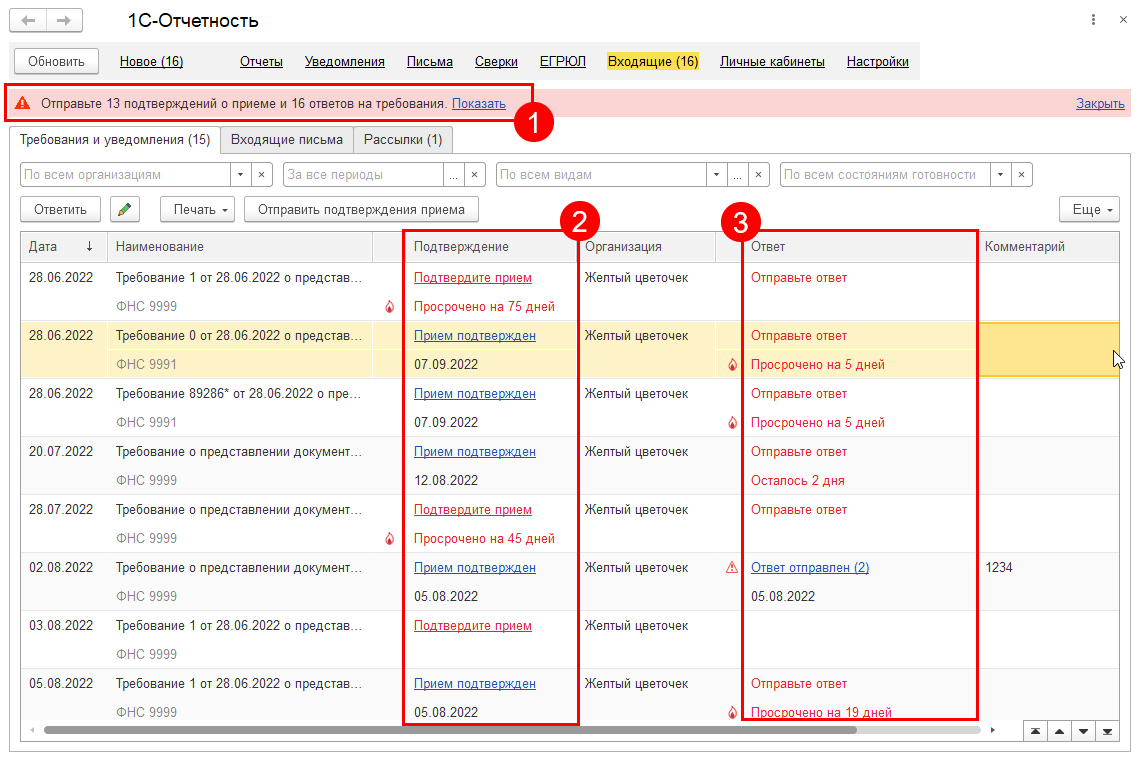
При необходимости требования можно переместить во вкладку Входящие письма, нажав на требование правой кнопкой мыши и выбрав Перенести во Входящие письма:
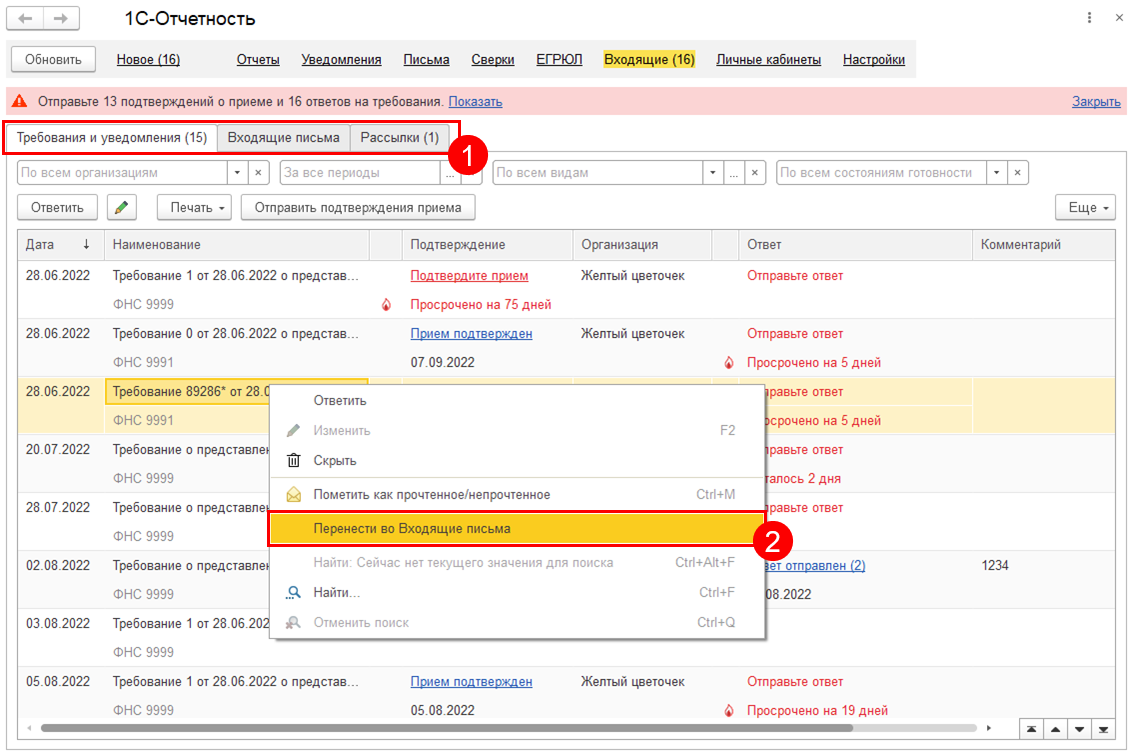
Аналогичным образом из вкладки Входящие письма можно осуществить перенос в Требования и уведомления или в Рассылки, а из вкладки Рассылки - во Входящие письма.
Подтверждение приема требования
Подтвердить прием можно сразу по нескольким требованиям с помощью групповой отправки подтверждений приема. Для этого нажмите кнопку Отправить подтверждения приема:
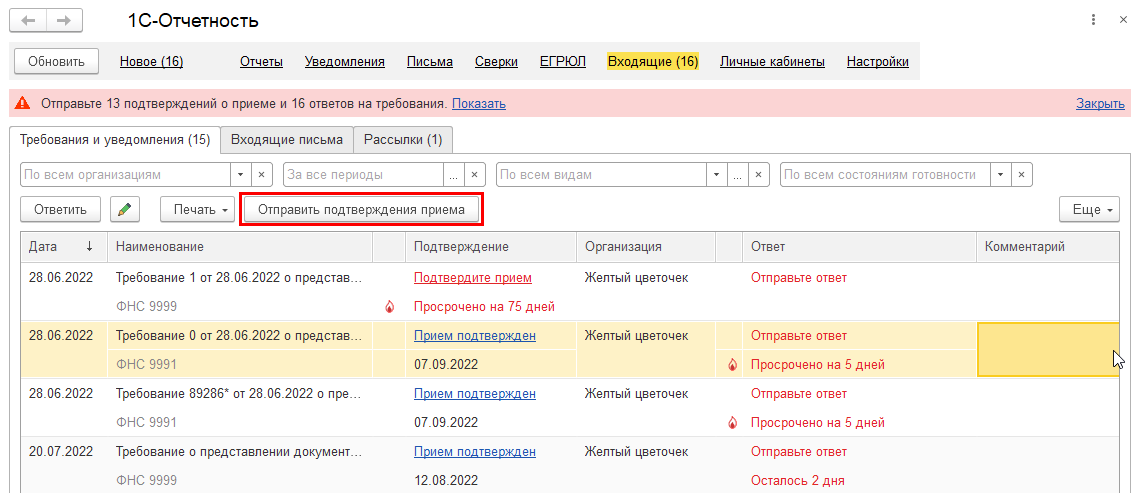
В открывшемся окне можно отфильтровать требования, отобразив Истекающие или Все требования (1). В списке необходимо отметить требования, по которым вы хотите подтвердить прием и нажать Подтвердить прием требований (2):
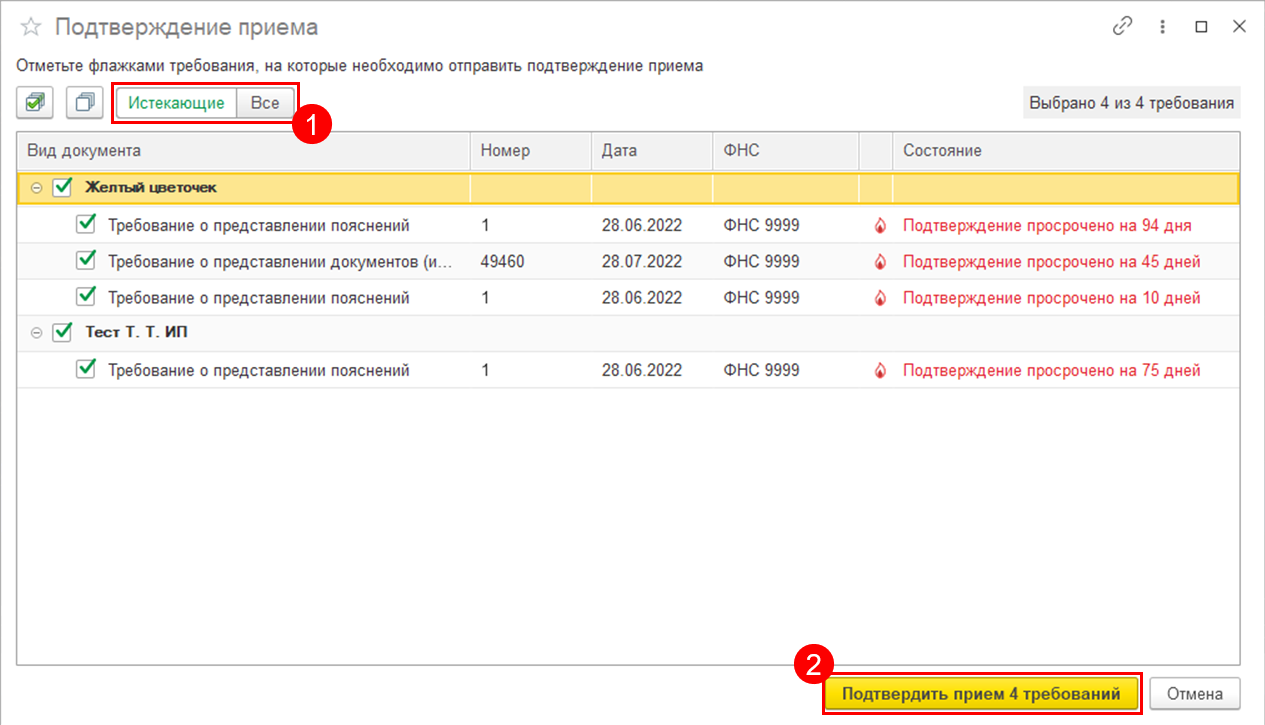
Также подтвердить прием или отказать в приеме можно отдельно по каждому требованию, открыв требование и нажав кнопку Подтвердить прием (1) или Отказать в приеме (2):
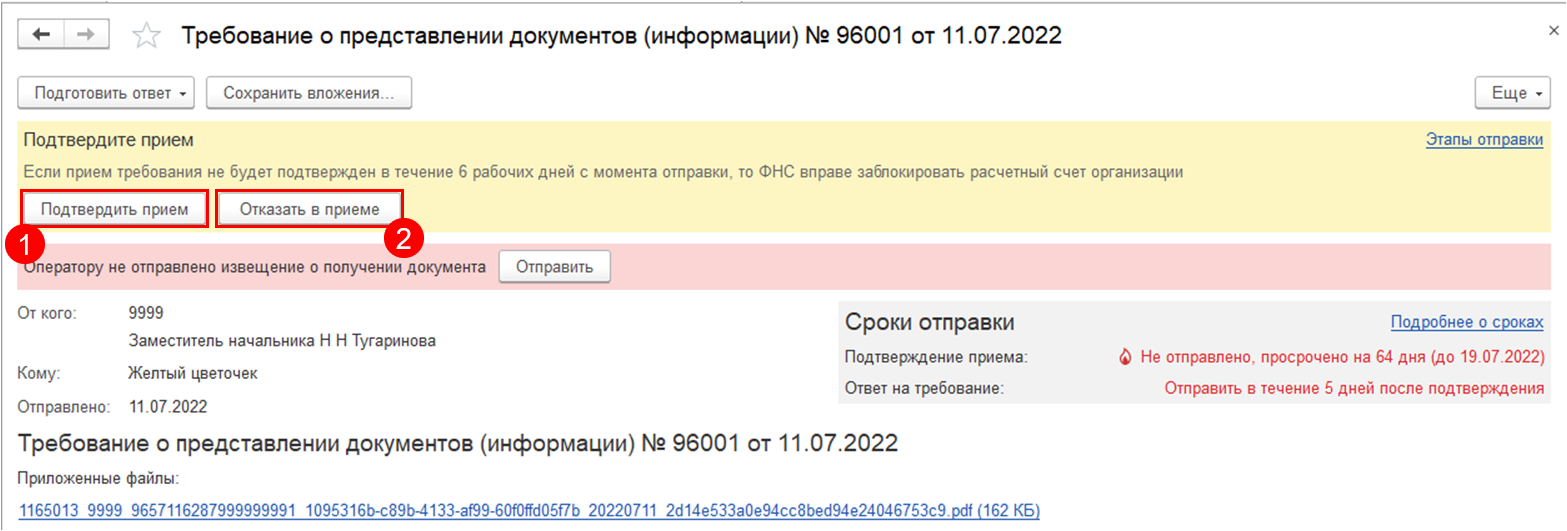
Сроки отправки
Требование о представлении пояснений:
- 6 рабочих дней на подтверждение;
- 5 рабочих дней на ответ.
Требование о представлении документов (информации):
- 6 рабочих дней на подтверждение;
- 5, 10, 20, 30 рабочих дней на ответ.
Со сроками отправки подтверждений и ответов можно ознакомиться в самом требовании в блоке Сроки отправки. Для более подробной информации нажмите гиперссылку Подробнее о сроках:
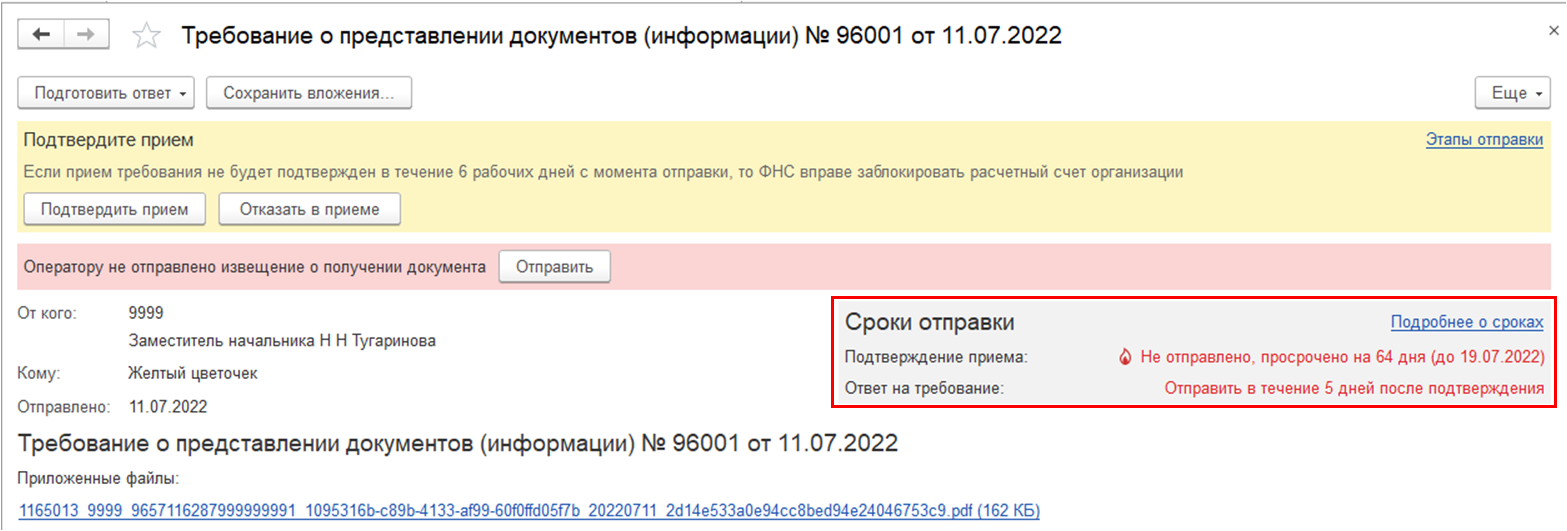
Откроется подробная информация о сроках по каждому виду требований:
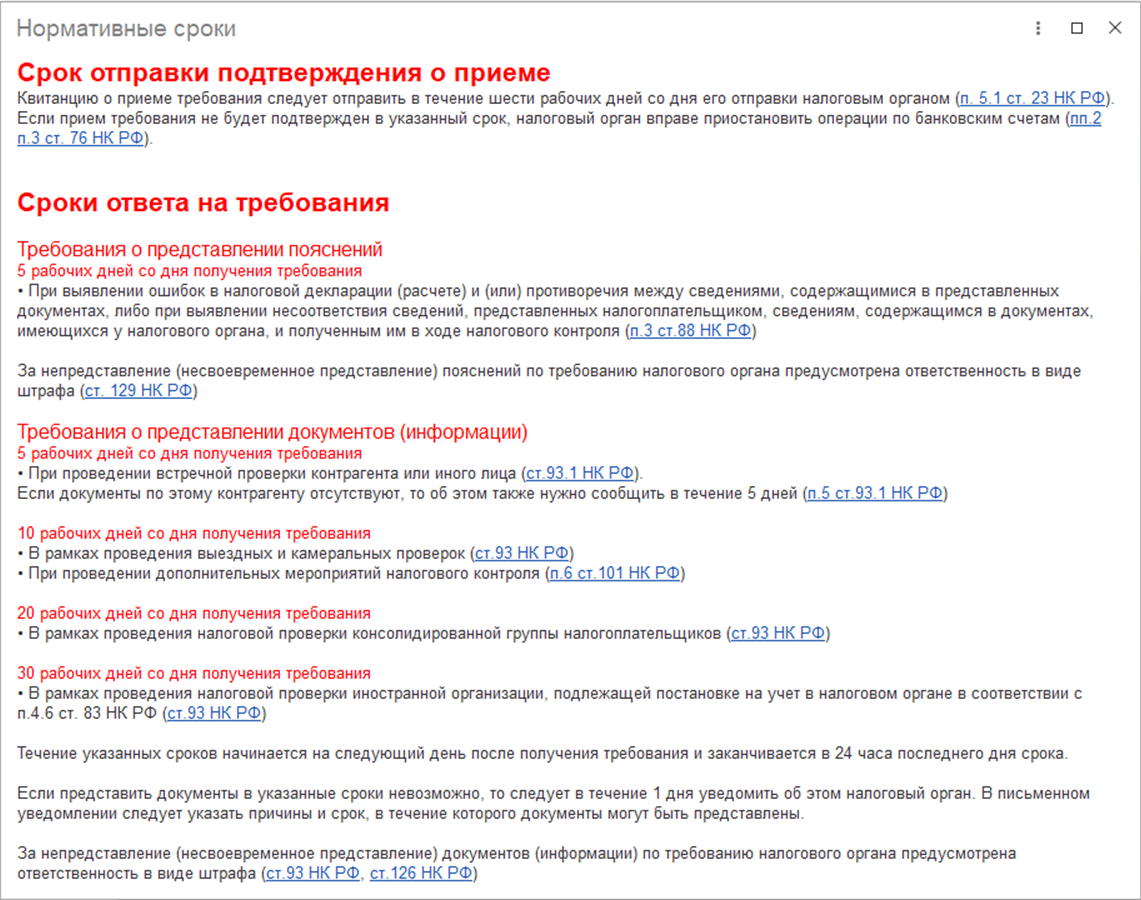
После подтверждения приема появится возможность скорректировать срок ответа на требование, нажав в блоке Сроки отправки на кнопку с изображением карандаша (1). Корректировка срока ответа может понадобиться в тех случаях, когда в документе, присланном из ФНС, установлены другие сроки. В открывшемся окне (2) можно скорректировать срок автоматически из приложенного в требовании файла PDF, нажав кнопку Определить из файла, либо скорректировать срок вручную. Также можно проставить отметку Ответ уже дан или Ответ не требуется:
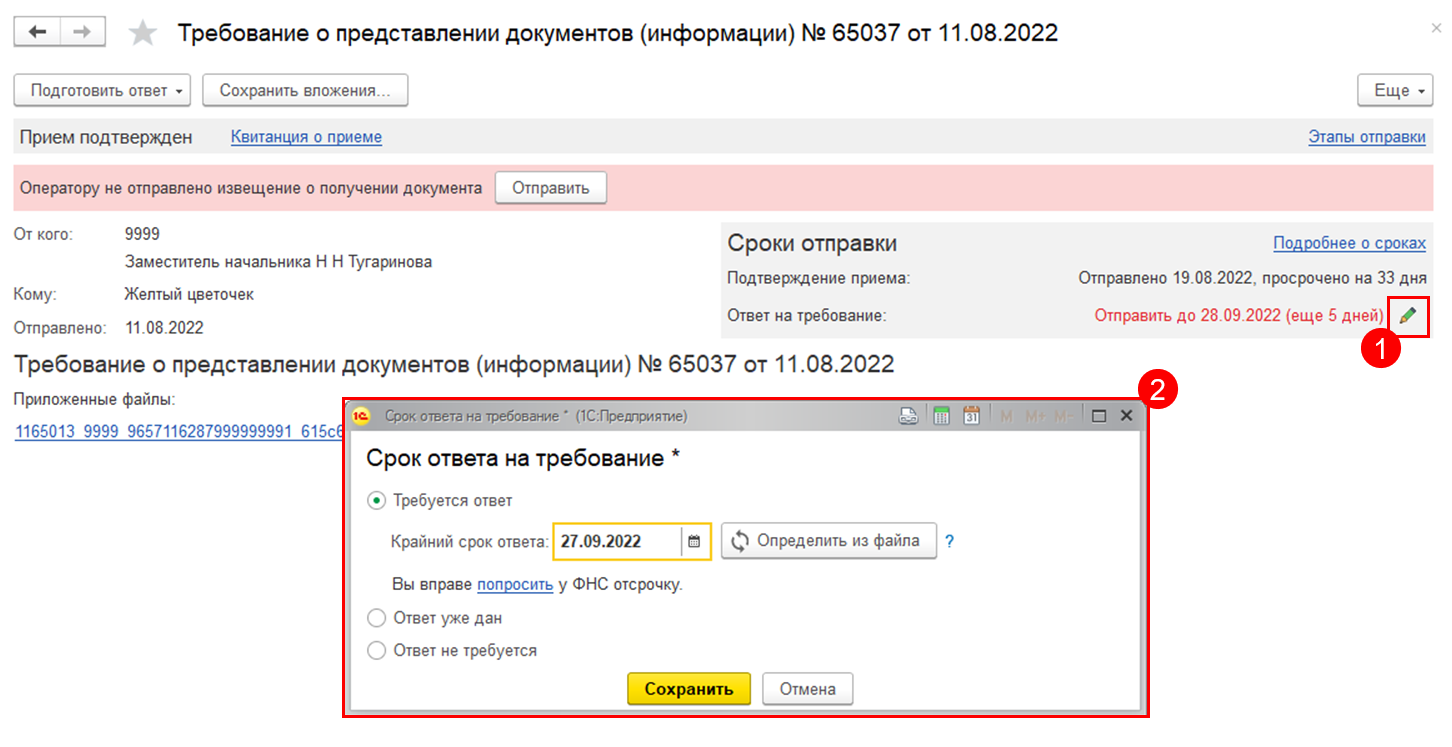
Если вы не можете ответить на требование в указанный срок, отправьте Уведомление о невозможности ответить в срок. В случае одобрения уведомления со стороны ФНС в 1С срок автоматически скорректируется. Для отправки уведомления нажмите Подготовить ответ (1) → Уведомление о невозможности ответить в срок (2). В открывшемся окне укажите необходимые сроки (3) и нажмите Сохранить (4):
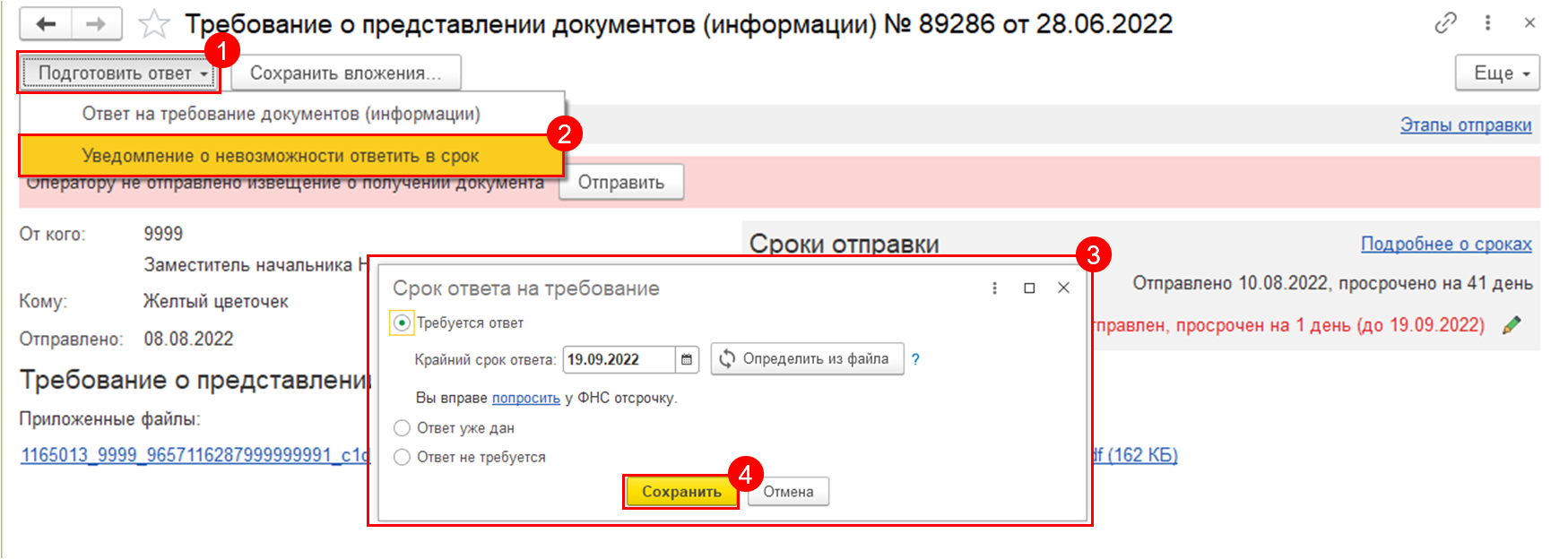
Подготовка ответа по требованию
Откройте требование и нажмите кнопку Подготовить ответ:
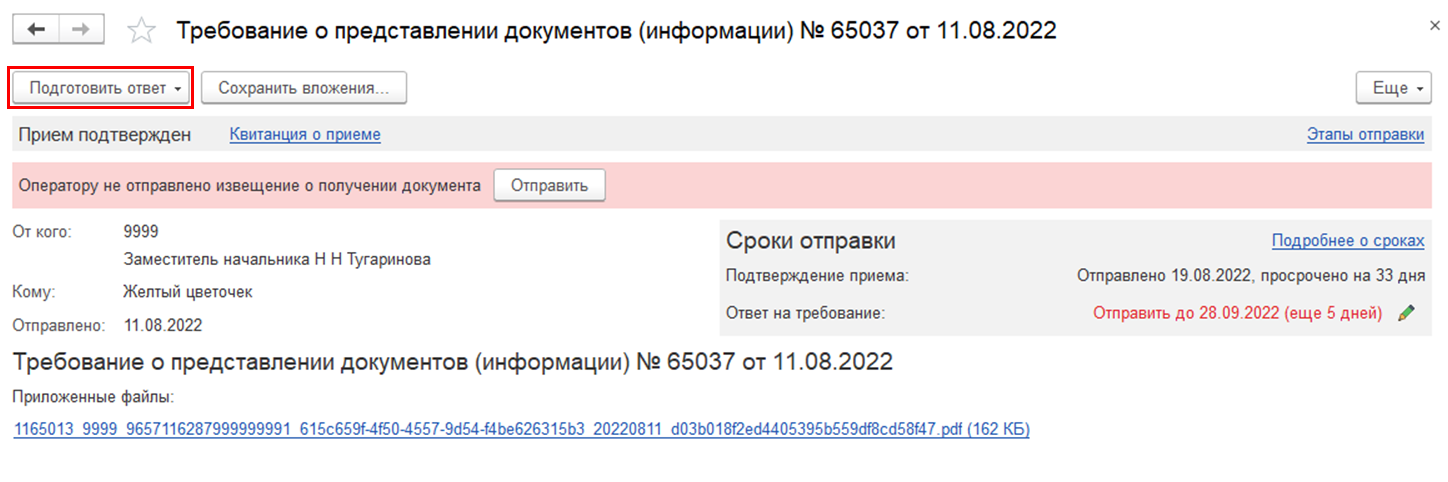
При подготовке ответа на требование ФНС необходимо добавить представляемые документы. Для этого нажмите соответствующую кнопку - Загрузить с диска или Выбрать из базы.
При выборе пункта Выбрать из базы доступна возможность выбора документов, сформированных в используемой на данный момент базе. Здесь вы можете выбрать:
- Электронные документы 1С-ЭДО, 1С-Такском;
- Книги покупок/продаж, журналы счетов фактур;
- Сканированные документы, которые были загружены в программу ранее:
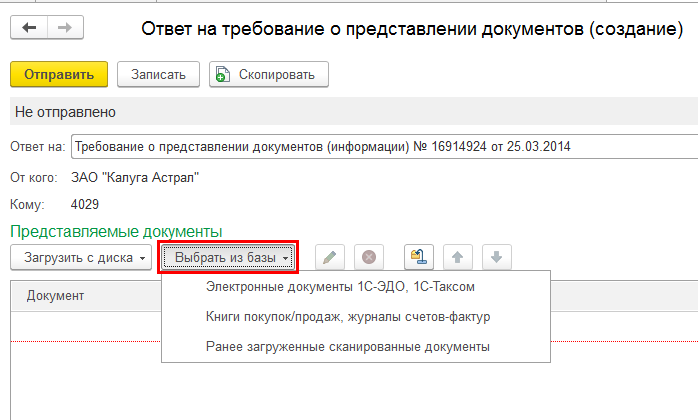
При выборе пункта Загрузить с диска доступна возможность загрузки сканированных документов, хранящихся на вашем ПК, или загрузки пакета xml-документов 1С-ЭДО или 1С-Такском, выгруженных из другой базы в виде ZIP-архива, который содержит файл описания пакета обмена и файлы изображений.
Для загрузки сканированного документа нажмите Загрузить с диска (1) → Сканированный документ (2):
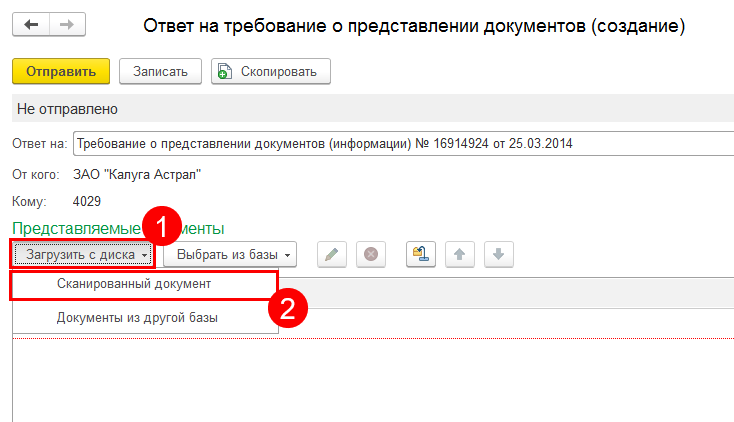
Откроется окно выбора файлов на ПК.
Выберите один или несколько файлов отсканированных документов в формате PNG, TIFF, JPEG или PDF и нажмите кнопку Открыть. Откроется окно подготовки документов к отправке.
Добавляемые документы должны соответствовать требованиям. Список требований можно посмотреть, нажав гиперссылку Требования к файлам:
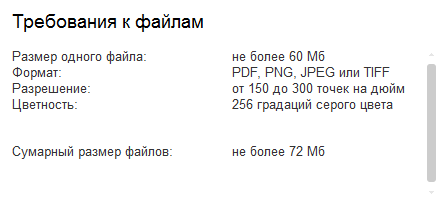
В окне подготовки документов к отправке можно добавить дополнительные файлы или удалить лишние, нажав соответствующие кнопки (1), а также необходимо заполнить обязательное поле Наименование, реквизиты или иные признаки документа-источника (2):
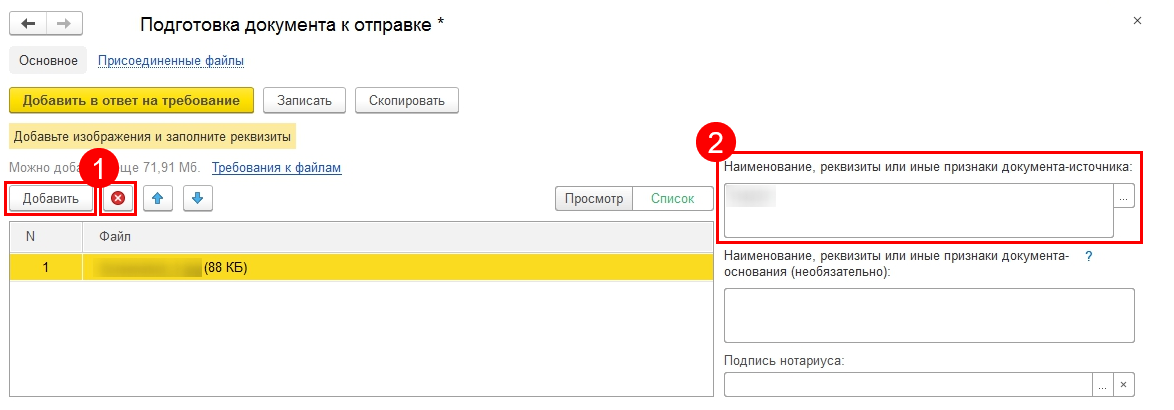
Если при нажатии кнопки с изображением трех точек в строке Наименование, реквизиты или иные признаки документа в списке отсутствует необходимый вам вид документа, данное поле можно заполнить вручную.
Остальные поля заполняются при необходимости. Для сохранения изменений нажмите Записать. В открывшемся окне выберите пункт полученного требования, по которому формируется ответ и нажмите ОК:
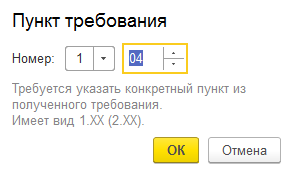
Сформируйте ответы по каждому пункту требования и отправьте ответ на требование, нажав кнопку Отправить:
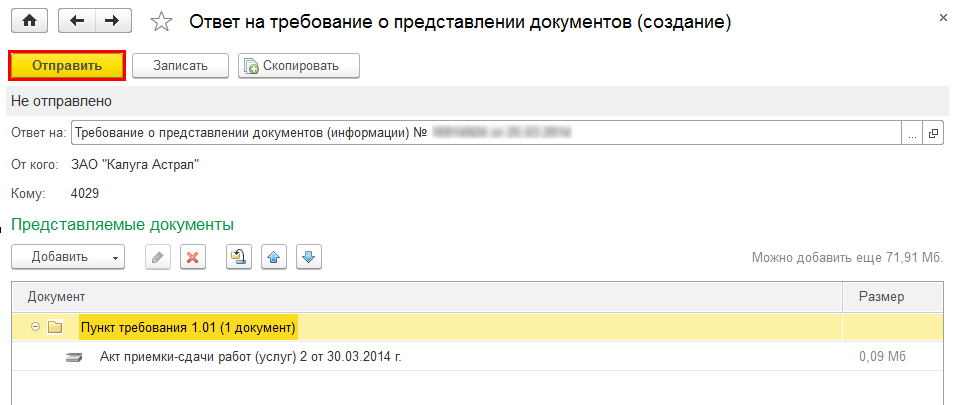
После отправки ответа на требование исходящий файл будет отображен на вкладке Письма:
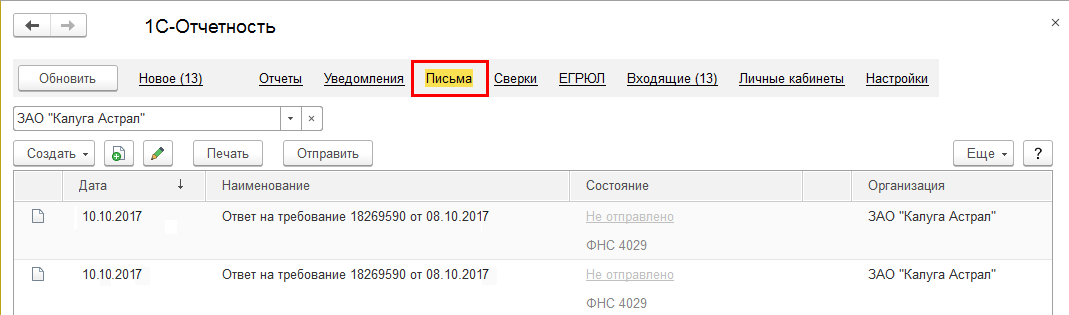
Также вы можете ознакомиться с видеоинструкцией по работе с требованиями и уведомлениями в сервисе 1С-Отчетность на нашем YouTube-канале.
С 01.04.2022 завершена поддержка конфигурации "1С:Бухгалтерия предприятия, редакция 2.0" версии ПРОФ.
Это означает, что выпуск обновлений для данной конфигурации больше не планируется. Для продолжения работы рекомендуется перейти на конфигурацию "1С:Бухгалтерия предприятия" редакции 3.0 или на конфигурацию "Бухгалтерия предприятия" редакции 2.0 версии КОРП (поддержка БП 2.0 версии КОРП планируется до конца 2023 года).
Последний опубликованный релиз конфигурации "1С:Бухгалтерия предприятия, редакция 2.0" версии ПРОФ - 2.0.67.25 от 30.03.2022 г.
Для того чтобы ответить на требование от ФНС, произведите следующие действия.
Перейдите в пункт меню Отчеты → Регламентированные отчеты:
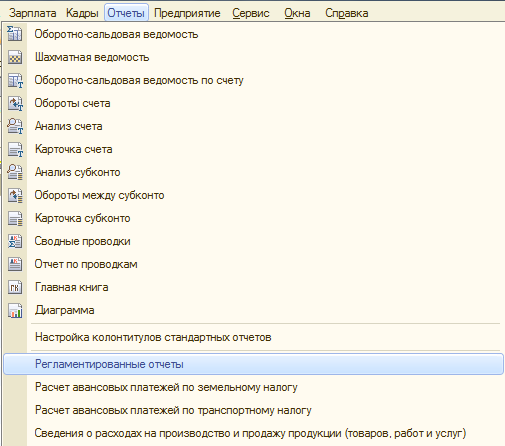
В открывшемся окне Регламентированная и финансовая отчетность нажмите кнопку Журнал обмена и перейдите на вкладку Требования и уведомления:
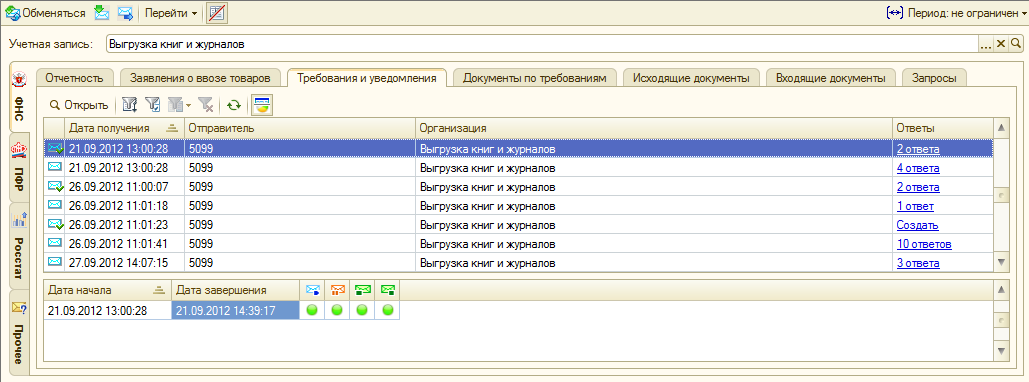
В случае получения требования от ФНС подтвердите прием требования и подготовьте ответ на него, либо откажитесь от приема, нажав соответствующие кнопки в самом требовании. Для перехода к требованию дважды щелкните по нему левой кнопкой мыши:
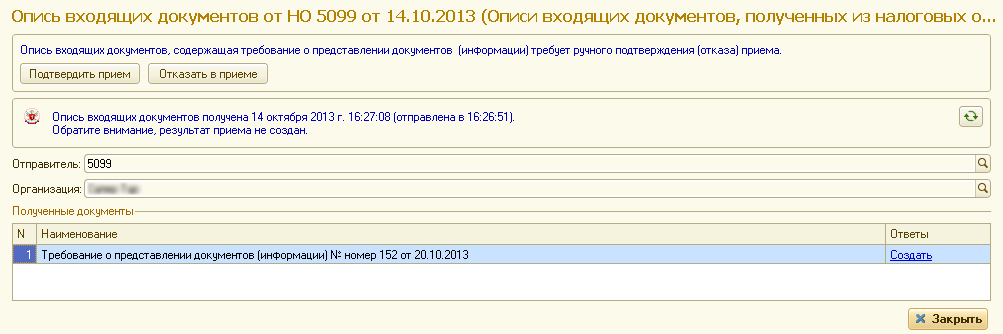
Для формирования ответа на требование нажмите кнопку Создать внутри требования либо в столбце Ответы:
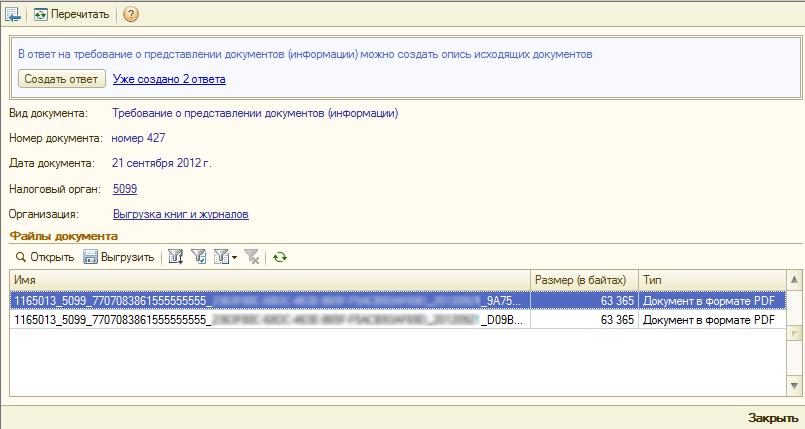
В открывшемся окне нажмите кнопку Добавить группу документов:
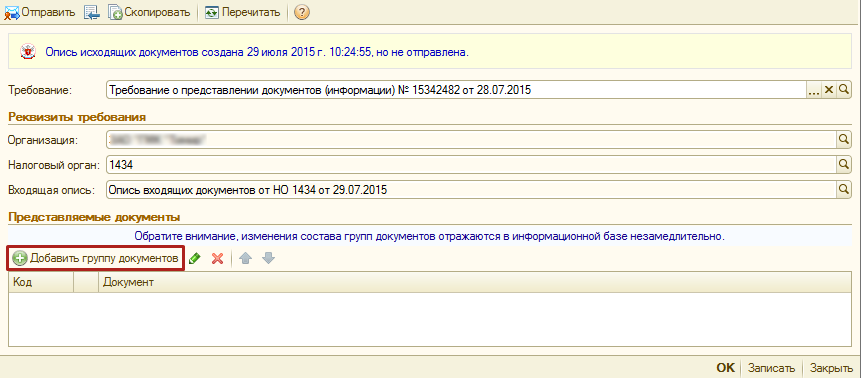
Далее нажмите Добавить и выберите один из пунктов:
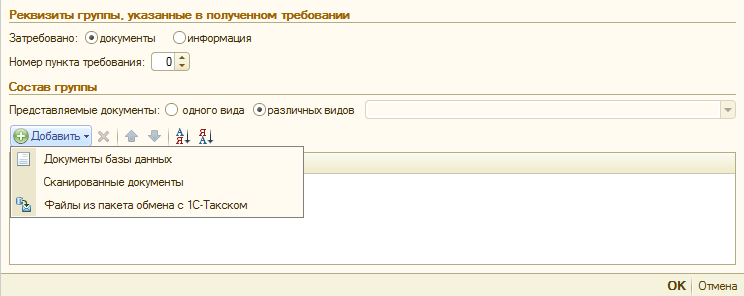
При выборе пункта Документы базы данных вы можете добавить книги покупок/продаж и журналы счетов-фактуры, сформированные в данной базе 1С. При выборе пункта Файлы из пакета обмена с 1С-Такском (1С-ЭДО) вы можете загрузить книги покупок/продаж и счет-фактуры, подготовленные и выгруженные архивом из другой базы 1С. При выборе пункта Сканированные документы откроется окно, в котором необходимо выбрать вид загружаемого документа:
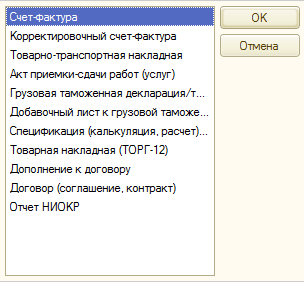
Если в списке отсутствует вид отправляемого вами документа, то отправить такой документ будет возможно только исходящим письмом, обязательно уведомив об этом ФНС.
В открывшемся окне нажмите кнопку Добавить:
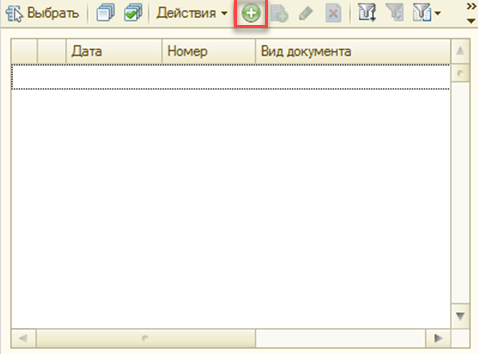
Заполните реквизиты, роли участников и нажмите кнопку Добавить для прикрепления файлов к ответу на требование:
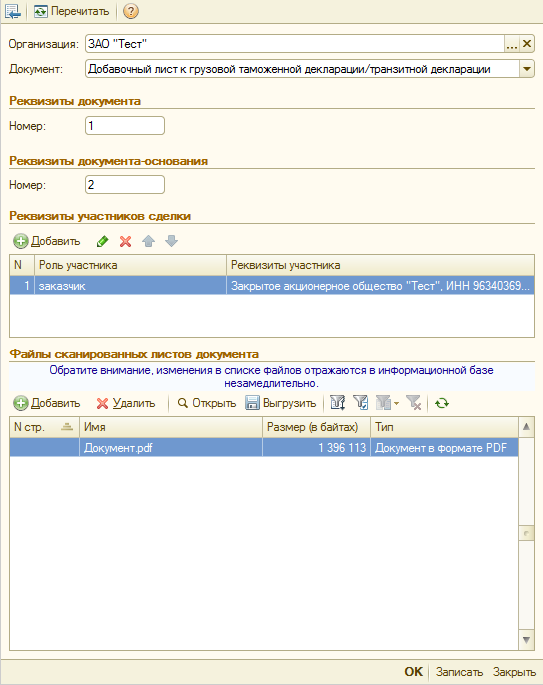
Добавляемые документы должны соответствовать следующим требованиям:
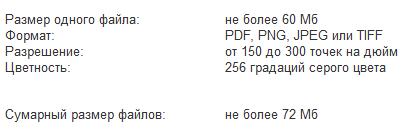
После нажатия кнопки ОК сформированный документ будет перенесен в список сканированных документов. Отметьте его флажком и нажмите кнопку Выбрать:
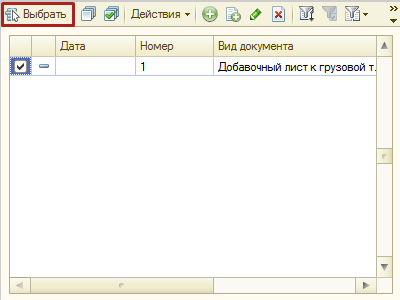
Документ будет добавлен в группу представляемых документов. Добавьте все необходимые документы аналогичным образом, проставьте номер пункта требования, после чего нажмите ОК:
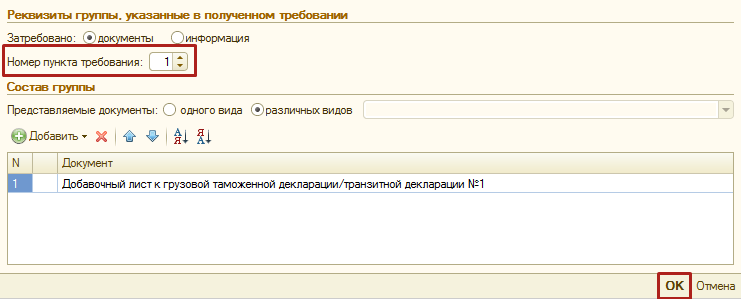
Для отправки ответа на требование нажмите кнопку Отправить:
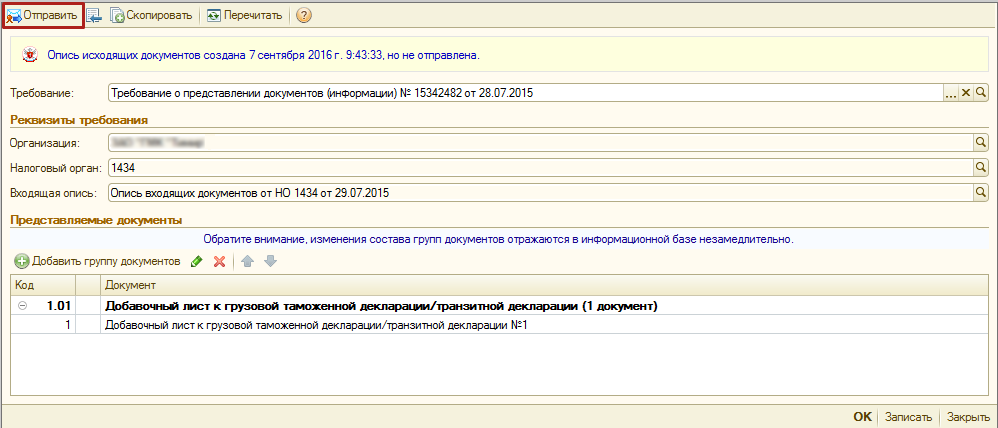
После отправки ответа на требование исходящий файл будет отображен на вкладке Документы по требованиям: